FS består av to hoveddeler. Det er FS-klienter, som benyttes til de daglige gjøremål og FS-system som inneholder verktøy for brukerhåndtering, rapportering og systemvedlikehold. Ved innlogging benyttes samme brukernavn og passord for klienten og FS-system enten man logger seg på produksjonsbasen eller demobasen, men passordet kan være forskjellig i produksjonsbasen og demobasen.
Rapportering
01 NSD
Rapportering er i hovedsak beskrevet i rapporteringshåndboken.
Det er laget en egen rutine for generering av rapporter i forbindelse med rapporteringen slik at rapportene genereres i riktig rekkefølge.
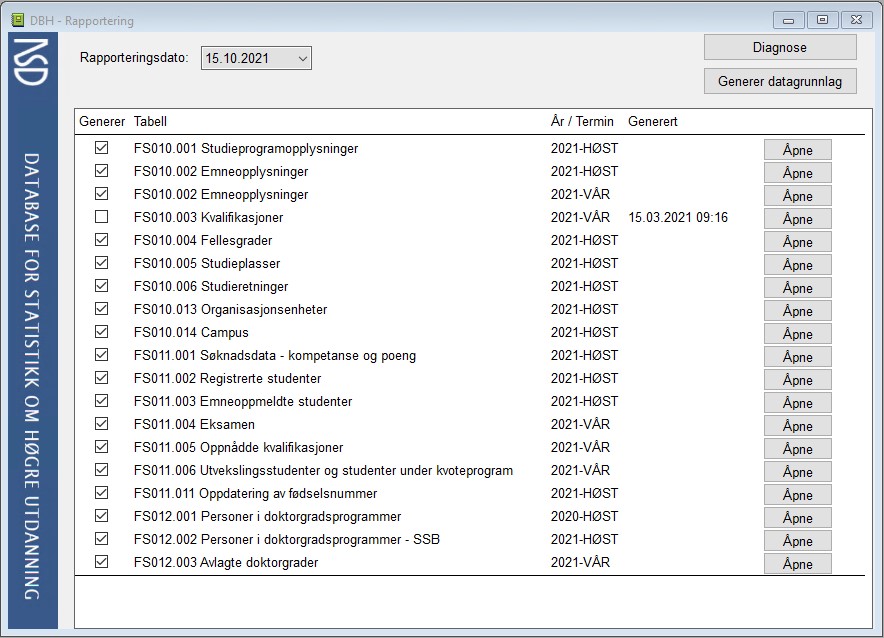
02 SSB
Rapportering er i hovedsak beskrevet i rapporteringshåndboken.
Bestilling av SSB-rapportene skjer på samme måte som standard rapportbestilling, med et par tillegg; Lagring av datafil, les-meg-fil og beskrivelse.
Datagrunnlag
For å produsere datagrunnlaget som skal sendes SSB, må aktuelle inputparametre registreres i bestillingsbildet, og menyvalg Rapport - Lag rapport (ctrl-R) velges. Alle rapporteringsdata blir da beregnet og hentes frem i vinduet 'Rapporteringsdata'.
Lagre datafil
Denne funksjonen lagrer datagrunnlaget på fil, på det format som kan leses av SSB. Default filnavn foreslås ved lagring. Dette filnavn bør om mulig beholdes av hensyn til mottaker.
Lagre lesmeg-fil
Lesmeg fil for tabellene skal lagres etter at datafil er lagret. Lesmeg-filen vil inneholde beskrivelse av filformat, parametre for bestillingen og antall forekomster som er rapportert samt hvem som rapporterer. Denne filen skal sendes SSB sammen med datafil.
Beskrivelse
Gir en rapport som kan skrives ut, med samme innhold som lesmeg-fil.
Grunnlagsdata
Ikke implementert i noen SSB-rapport, da disse hovedsakelig inneholder individdata.
03 NIFU
NIFU - Norsk institutt for studier av innovasjon, forskning og utdanning - har to registre som institusjoner som tildeler grader på høgre nivå rapporterer til. Dette er Akademikerregisteret og Kandidatundersøkelsen. Rapporteringen til disse registrene er samlet i rapportene FS025.001 og FS025.002.
Rapporteringen utføres av alle institusjoner med høyere grads utdanninger.
Bestilling av NIFU-rapportene skjer på samme måte som standard rapportbestilling, med et par tillegg; Lagring av datafil, les-meg-fil og beskrivelse.
Datagrunnlag
For å produsere datagrunnlaget som skal sendes NIFU, må aktuelle inputparametre registreres i bestillingsbildet, og menyvalg Rapport - Lag rapport (ctrl-R) velges. Alle rapporteringsdata blir da beregnet og hentes frem i vinduet 'Rapporteringsdata'.
Lagre datafil
Denne funksjonen lagrer datagrunnlaget på fil, på det format som kan leses av NIFU. Default filnavn foreslås ved lagring. Dette filnavn bør om mulig beholdes av hensyn til mottaker.
Lagre lesmeg-fil
Lesmeg fil for tabellene skal lagres etter at datafil er lagret. Lesmeg-filen vil inneholde beskrivelse av filformat, parametre for bestillingen og antall forekomster som er rapportert samt hvem som rapporterer. Denne filen skal sendes NIFU sammen med datafil.
Beskrivelse
Gir en rapport som kan skrives ut, med samme innhold som lesmeg-fil.
Grunnlagsdata
Ikke implementert i noen NIFU-rapport, da disse hovedsakelig inneholder individdata.
04 Lånekassen
Rapportering er i hovedsak beskrevet i rapporteringshåndboken.
Statens Lånekasse for utdanning får informasjon om emner, eksamensresultater, studentstatus, studieprogram og kvalifikasjonsoppnåelser fra FS.
Rapportering av studentstatus er grunnlag for at studenter skal få utbetalt sitt lån. Hovedårsaken til rapportering av emner og eksamensresultater er omgjøring av lån til stipend etter hvert som eksamener fullføres for den enkelte student.
05 BIBSYS
Rapportering er i hovedsak beskrevet i rapporteringshåndboken
Overføring av informasjon baserer seg på at BIBSYS får all nødvendig informasjon fra FS om en student, og kontrollerer denne informasjonen mot eksisterende informasjon i BIBSYS før innlasting.
06 Kopinor
Rapport for rapportering av emneinformasjon til Kopinor - Bolk. Rapporten kjøres for et semester, og tar med alle emner det er registrert undervisningsenhet for i dette semesteret.
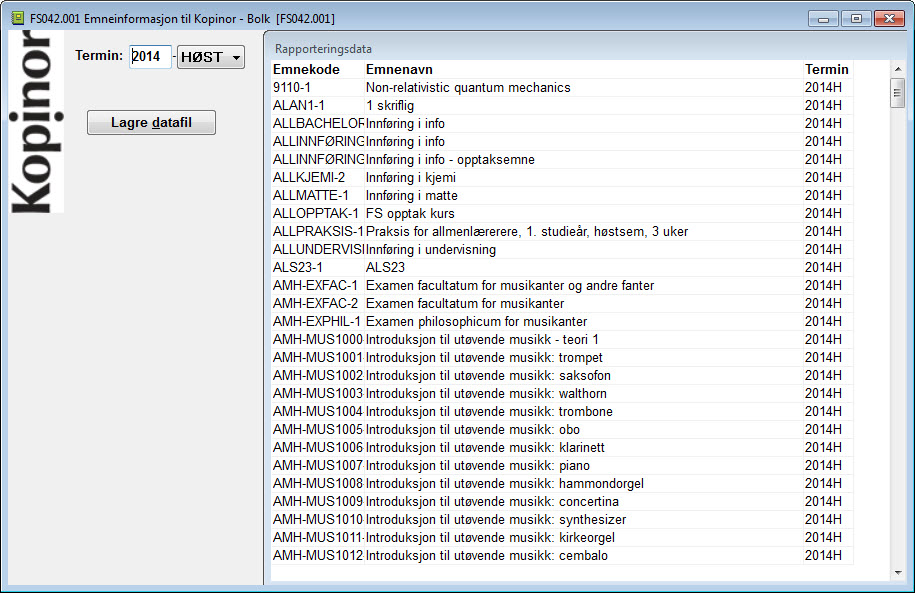
Database
01.01 Brukeradministrasjon
Brukeradministrasjon håndterer alt rundt administrasjon av brukere i FS, oppretting, passord, roller, stedtilknytning, avslutning m.m.

Brukeradministrasjonsbildet
Opprette bruker
For å opprette brukere åpnes bildet brukeradministrasjon og trykk på knappen Opprett bruker. Husk at bildet må være i registreringsmodus.
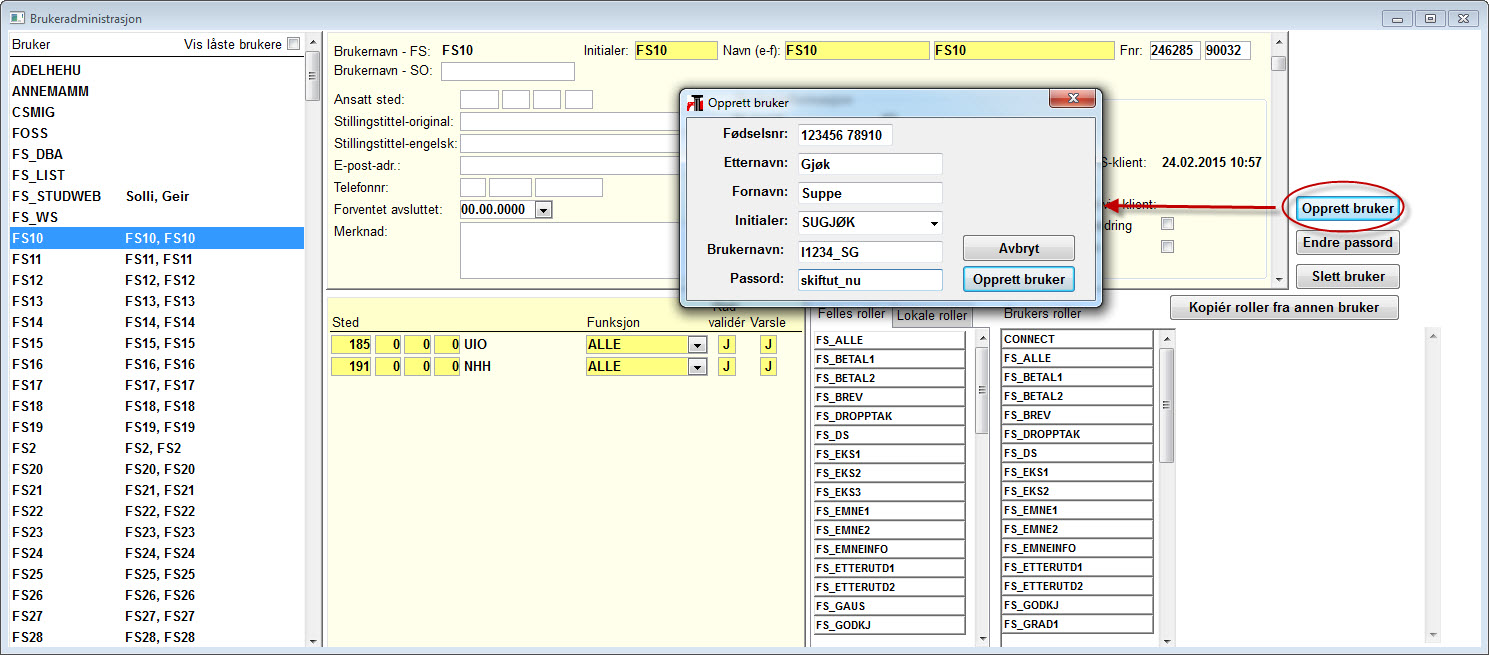
Registrer:
- Fødselsnummer. Særlig viktig dersom brukeren skal kunne logge på studentweb som saksbehandler.
- Navn
- Velg Initialer for saksbehandler. Mulige kombinasjoner kommer opp i rullegardinen.
- Brukernavn. Inneholder en prefiks for institusjonen, som ikke må endres. Brukernavnet, etter prefiks, settes ofte lik saksbehandlerid. Ved pålogging legges ikke prefiksen inn. I eksemplet over vil brukernavnet ved pålogging være SG, ikke I1234_SG. Merk at når en bruker først er opprettet, kan ikke brukernavnet endres.
- Passord. Husk å hake av for Krev passord-endring i Brukeradministrasjons-bildet dersom du oppretter ny bruker, eller endrer passord. Da må bruker endre passordet til eget passord ved første pålogging.
- Trykk på knappen Opprett bruker for å opprette brukeren eller avbryt dersom det likevel ikke skal opprettes bruker.
I brukeradministrasjonsbildet kan en i tillegg registrere
- Ansatt sted
- Stillingstittel original og engelsk
- E-post adresse
- Telefonnr.
- Forventet avsluttet, dvs. når arbeidsforholdet forventes avsluttes. Det kan kjøres rutine for å låse brukere med utgått dato, evt. kan det settes opp en automatisk rutine som sjekker dette hver natt.
- Merknad
- Krev passordendring, dersom det er gitt et midlertidig passord til en bruker for å sikre at de lager sitt eget passord ved første gangs innlogging.
- Lås bruker, for manuell låsing av brukere som har sluttet evt. fjerne kryss for låst brukere som f,eks, har tastet passordet feil tre ganger.
I bildet gis det i tillegg informasjon om
- Brukerid: Intern ID, mest til bruk for FSAT
- Default tablespace: Brukere vil normalt ha USERS, mens systembrukere kan ha andre verdier. Mest til bruk for FSAT
- Temporary tablespace: Mest til bruk for FSAT
- Sist pålogget FS-klienten, når bruker sist var pålogget
- Opprettet bruker, dvs. tidspunkt for når bruker ble opprettet i FS
- Passord utgår, tidspunkt for når passordet må endres for bruker. Etter tidspunktet vil bruker få opp melding passordskifte, når bruker forsøker å logge på.
- Opprettet saksbehandler, dvs. tidspunkt for når saksbehandler ble opprettet
- Passord endret via klient, dvs tidspunk for når bruker selv endret passord
- Status
- open: åpen
- locked:Bruker er låst (skjer f eks når en krysser av for "Lås brukernavn" eller rutinemessig)
- locked(timed): Låst etter et antall ganger forsøk med feil passord. Denne blir låst opp automatisk igjen etter en tid (tiden settes av databaseadmin - jeg vet ikke hva som er tiden satt i fs-basene).
- expired: Passord må endres ved første pålogging (kan være ulike årsaker til at denne situasjonen oppstår - men for FS vil det hovedsakelig skyldes at passordtiden er gått ut)
- expired (Grace): Dette betyr at passordet har gått ut på dato, men basen kan være satt opp med en periode der det varsles om passordendring (og da kan det gamle passordet benyttes i den perioden).
- expired & locked : Her har passordet gått ut, og administrator har låst den.
- Låst, dvs tidspunkt for når bruker ble låste
Roller
Beskrivelse av roller
Dersom en klikker på en rolle i brukeradministrasjonsbildet, kommer det opp en kort beskrivelse av rollen i høyre felt.
Dersom en dobbelklikker på en rolle åpnes bildet Opplysninger om rollen(xxx), som inneholder den korte beskrivelsen, samt en oversikt over hvilke tabeller og program rollen gir rettigheter til i forhold til registrering, oppdatering, sletting og kjøring av programmer. Les mer om roller her: Roller i FS
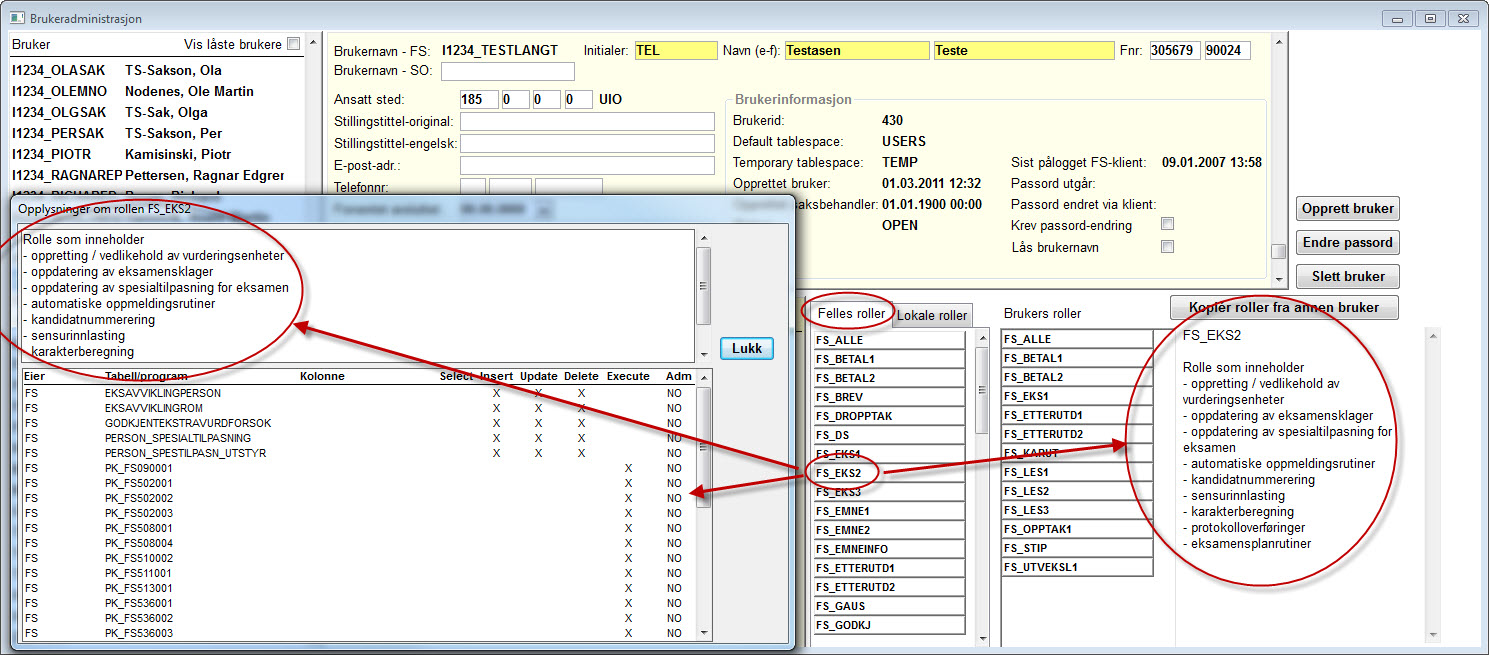
Lokale roller
Lokale roller er en forenklet måte å tildele roller til brukere hvor mange brukere har faste arbeidsoppgaver og hvor det gjerne er mange utskiftninger av folk, f.eks. i forbindelse med opptaksarbeid. Åpne bildet Lokal rolle og trykk på knappen Opprett lokal rolle. Legg inn et navn på lokal rolle, uten å fjerne prefiksen, og gi en beskrivelse av rollen. I underbildet dras rollene fra feltet for Felles koder over til feltet for Roller knyttet til lokal rolle. Det er også mulig å slette en lokal rolle samt endre beskrivelse og lagre denne endring.
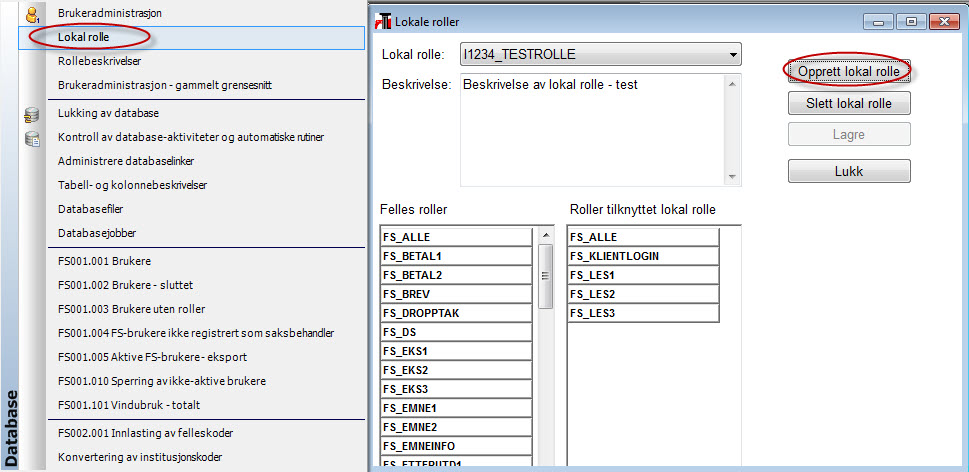
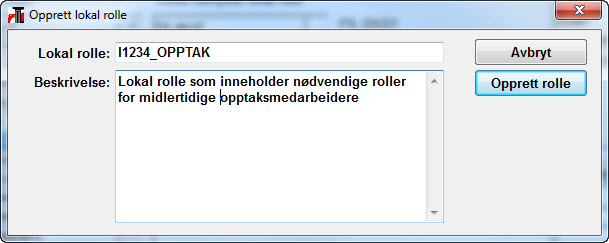
Tildeling av roller
Det finnes ulike måter å tildele roller til brukerne på.
Dra og slipp
I brukeradministrasjonsbildet kan en dra roller fra feltene Felles roller eller Lokale roller, og slippe i feltet Brukers roller. Dersom Lokale rolle legges over vil brukeren få tildelt alle roller som er knyttet til den aktuelle lokale rollen. I tillegg kan brukeren tildelse andre felles roller.
Kopiere roller fra en annen bruker
Dersom en bruker skal tildeles de samme rollene som en annen bruker kan det enkelt gjøres ved hente fram brukeren som skal ha nye roller i Brukeradministrasjonsbildet og trykke på knappen Kopier roller fra annen bruker. I feltet Bruker roller skal kopieres fra:, hentes fram aktuell bruker som innehar ønskte roller og trykk på Kopier roller. Brukeren blir så tildelt riktige roller.
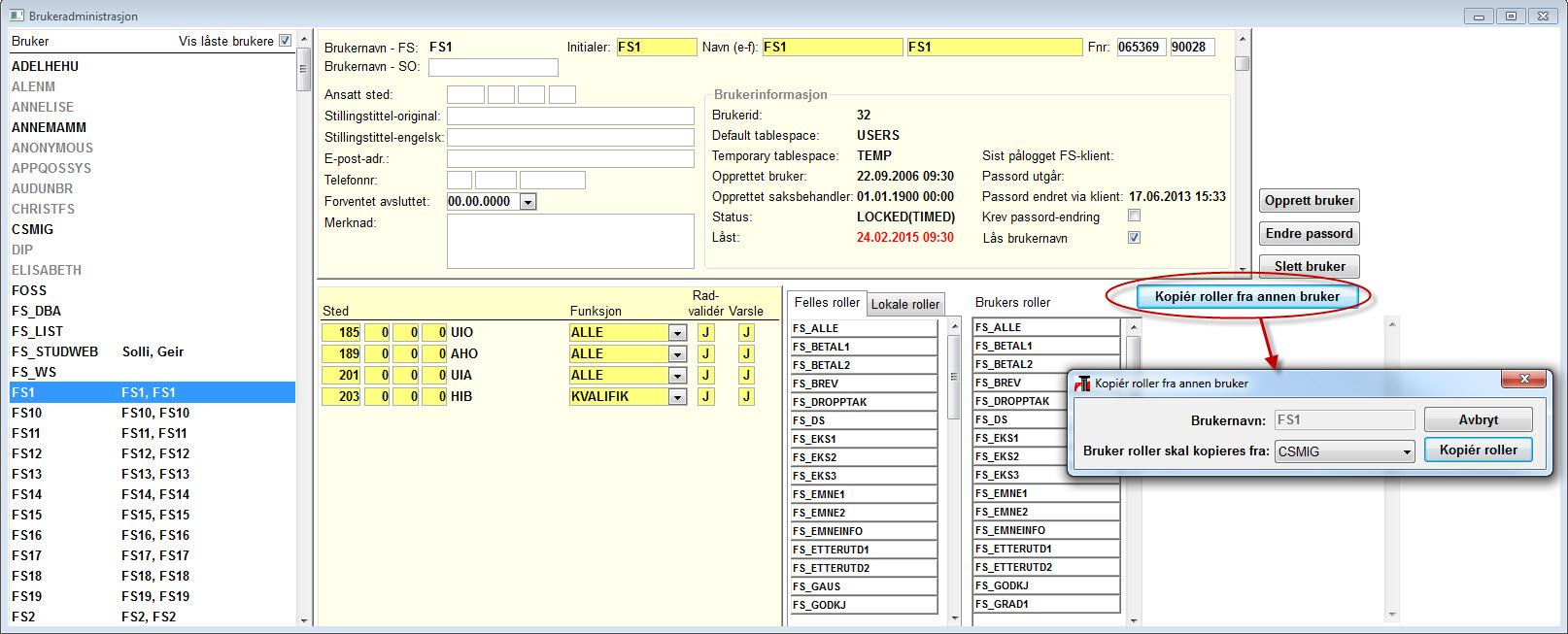
Stedtilknytning
Det er mulig å radvalidere saksbehandlere i FS, dvs. at de kun skal ha mulighet for å endre data knyttet til bestemte steder. Det kan også begrenses hvilke funksjoner saksbehandler har og om saksbehandler skal motta varsler om ubehandlede saker. Dette registreres i underbildet i Brukeadministrasjonsbildet. Stedtilknytningen vil også vises fram i Saksbehandlerbildet.
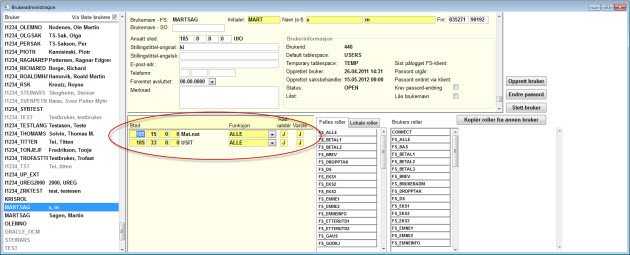
- Stedkoden fungerer slik at man er radvalidert for alle underliggende nivåer, f.eks. dersom man er radvalidert på institusjonsnivå er man radvalidert for alle steder ved institusjonen. Dersom man er radvalidert på fakultetsnivå er man samtidig validert for alle institutt og avdelinger under det fakultetet.
- Funksjon angir hvilken funksjon saksbehandler har på angitt sted, for eksempel godkjenningssaker eller kvalifikasjoner. Det vil si at saksbehandler er validert for å jobbe med disse tingene ved stedet, men ikke andre. Dersom saksbehandler har ulike funksjoner, kan det legges inn flere rader. Funksjonene er i hovedsak knyttet til moduler. De ulike funksjonene finnes i bildet Saksbehandlerfunksjon i kodemodulen. Det skal ikke lages lokale koder her, da funksjonene er hardkodet i basen.
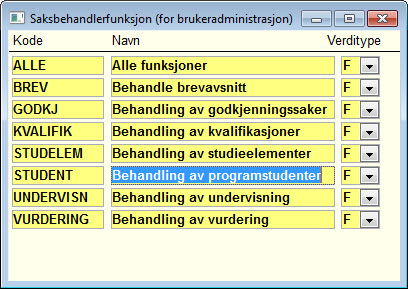
- Radvalider lik J vil si at saksbehandler er radvalidert for dette stede og har rett til å endre rader knyttet til dette stedet/funksjon. Årsaken til at at dette har et eget felt, er at en saksbehandler kan ha N i radvalidering, men J i Varsel.
- Varsel, sett J for varsle dersom saksbehandler skal varsles om hendelser/oppgaver tilknyttet dette stedet/funksjon. I første omgang er dette knyttet til varsler i forbindelse med godkjenningsaker til Lånekassen.
Rapporter/rutiner
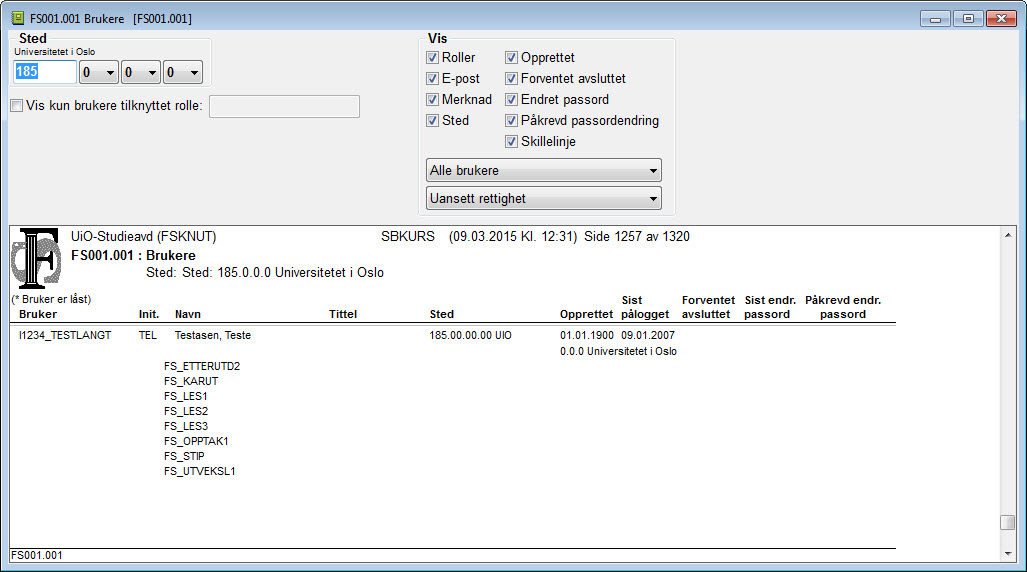
- Utplukk på sted
- Vis kun brukere tilknyttet rolle: Oppgi rollekode her for å vise alle brukere med en bestemt rolle. Rapporten viser i tillegg hvilke av disse som har rollen FS_BRUKERADM.
- Visvalg for hvilke kolonner som skal tas med
- Filtrering på Alle, bare aktive eller bare ikke aktive
- Filtrering på Uansett rettigheter, bare leserettigheter eller andre rettigheter

Lister opp brukere som er registrert med forventet avsluttet før angitt dato.

Lister opp brukere som ikke er tilknyttet noen roller.
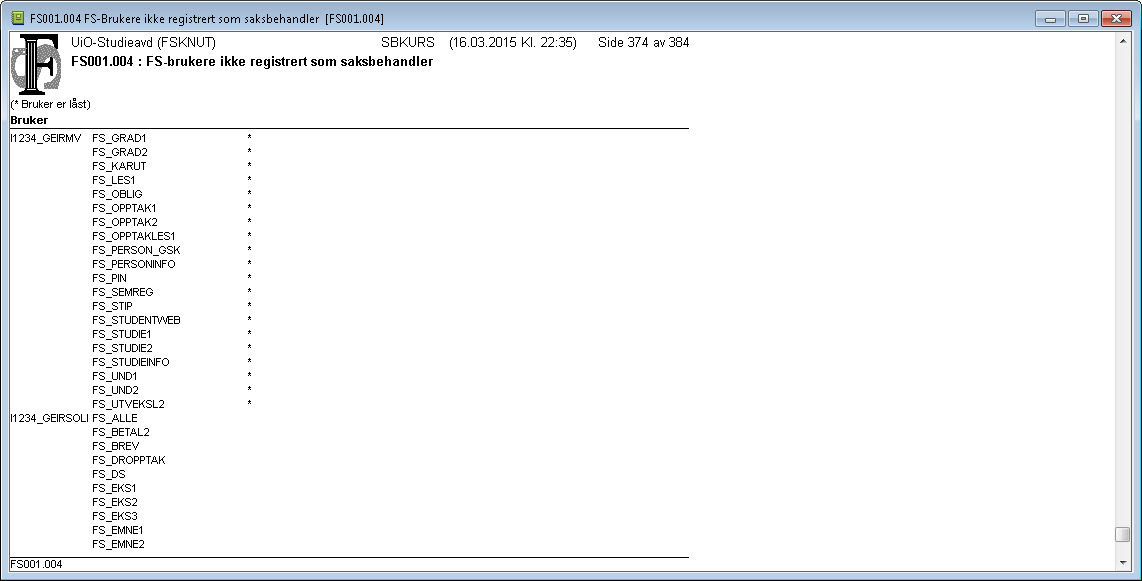
Lister opp brukere som ikke er blitt registrert som saksbehandlere.

Listen kan lagres for opplasting til e-læringssystemene.

Kan sperres på grunnlag av:
- Manglende innlogging. Brukere sperres dersom de ikke har innlogging etter gitt dato.
- Sluttdato for saksbehandler. Sperrer brukere med sluttdato før dato for kjøring av rutinen.
02 Lukking av database
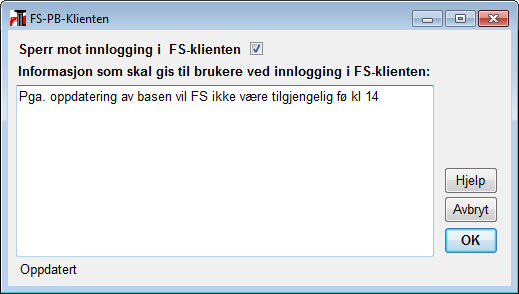
Opplysningene i dette bildet kan benyttes for å utelukke brukere fra innlogging i FS-databasen via FS-klienten.
Når det er krysset av for utelukking av brukere, så vil brukeren ved innlogging få meldingen som er lagt inn, og vil bli logget ut umiddelbart.
Dersom kun melding legges inn (uten avkryssing), så vil meldingen bli vist frem ved innlogging, men brukeren kommer inn i FS.
03 Kontroll av databaseaktiviteter og automatiske rutiner
Å initialisere jobb for testing av database-aktiviteter betyr å sette igang en jobb (som vil gå inntil noen sletter den fra jobblisten). Denne jobben utfører ulike kontroller som kan slås av eller på i kontroll-listen.
- Initier jobb: Starter en jobb for kontroll av database-aktiviteter. Denne jobben skal komme frem i listen under.
-Tvangskjør: Utfør kontroll umiddelbart.
-Slett jobb: Dersom du ønsker å fjerne en jobb fra listen; Velg ønsket jobb i listen, og trykk på denne knappen.Kun databasekontroll-jobber er mulig å slette herfra.
(For å få oversikt over jobber som går, må man ha leseprivilegier til dba_jobs)
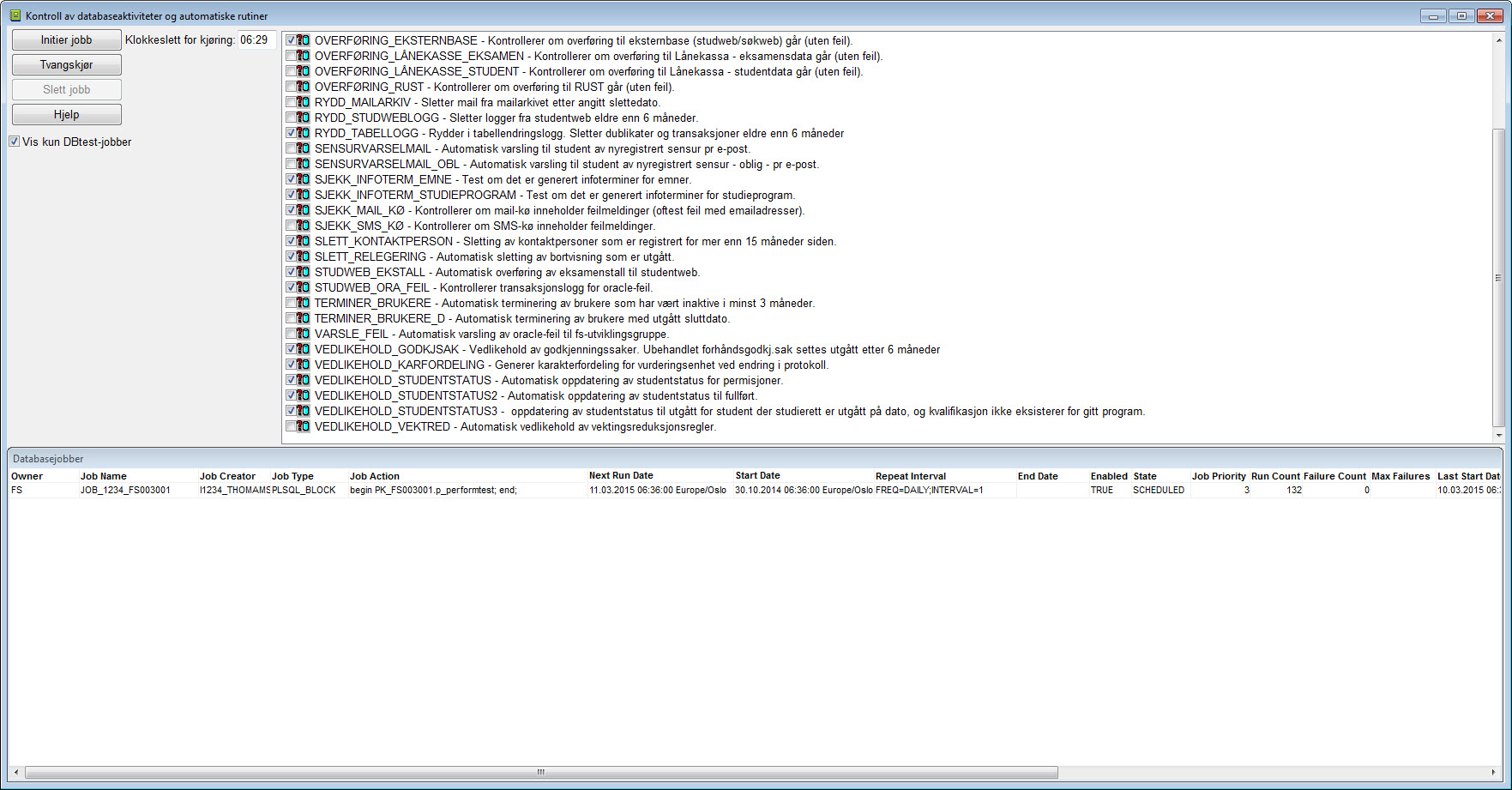
Kontroll av databaseaktiviteter og automatiske rutiner
Dette er en automatisk jobb som utføres en gang pr døgn, og utfører en rekke operasjoner. Det er opp til institusjonen selv å velge hvilke av disse operasjonene som skal utføres. I tillegg kan det være enkelte jobber som ikke vises her, men som utføres av denne jobben, f.eks. at overføring til GAUS går uten feil og setting av oppdateringssperre for rapportering.For rapportering vil den sette sperre mot generering av datagrunnlag for forrige semester for VÅR 15.11 samme år og HØST 01.04 påfølgende år. For inneværende semester vil sperre settes for VÅR 15.04 og HØST 15.11. Dersom oppdateringsperre endres fra J til N i bildet Oppdateringsperre, vil denne bli endret tilbake til J neste gang denne automatiske rutinen kjøres.
Jobben settes i gang ved å trykke på knappen Initier jobb. Kryss av for de operasjonene som skal utføres ved hjelp av jobben. Det er ikke nødvendig å starte jobben på nytt når valg er endret i denne listen.
Flere av disse kontrollene oppdaterer varselloggen, som brukere med rollen FS_SYSEIER har tilgang til når de starter fs-klienten.
Beskrivelse av den enkelte operasjon
| Jobb kode | Jobb innhold | Beskrivelse |
|---|---|---|
| DBJOBB_FEIL | Kontrollere om databasejobber har feiler | Oppdaterer varselloggen med informasjon om jobber som har feilet når de er forsøkt kjørt. |
| GENKURSSTUDENT |
Generere aktive kursdeltakere med fnr som student (for å tildele dem studentnr – bruk i BAS) |
Denne jobben generere kursdeltakere som er opptatt på kurs som student (dersom de ikke allerede er opprettet som student). Krav er at disse har et fødselsnummer, og dette ikke er generert fra FS. Kursene som dette gjelder for må ha verdi J for eksport LMS, og J for aktiv, ikke verdi N for skal avholdes i og ha en tildato for kursets varighet som er senere enn dagens dato. Denne jobben utføres av institusjoner som må ha kursdeltakere over i sitt BAS-system, der studentnr benyttes som primær identifikator av studenter i BAS-systemet. |
| HENT_KODER_ANDRE | Automatisk nedlasting av felleskoder utenom inst.koder | Denne setter i gang en egen jobb som laster ned alle felleskoder, med unntak av institusjonskoder. Jobben vil startes kl 10:30. |
| HENT_KODER_INST | Automatisk nedlasting av felles institusjonskoder | Denne setter i gang en egen jobb som laster ned alle institusjonskoder. Jobben vil startes kl 07:30. |
| KANDIDATNUMMERERING | Automatisk kandidatnummerering for vurderingsenhet når oppmeldingsfrist er utgått | Denne jobben gjennomgår to grupper med vurderingsenheter, og foretar kandidatnummerering for alle meldinger innenfor disse. Denne benytter rutinen FS550.001 Kandidatnummerering.
Varselloggen oppdateres med informasjon om nummereringen som er foretatt. |
| KARUTBEST | Kontroll av karakterutskriftbestilling | Denne oppdaterer varselloggen med et varsel om at de eksisterer karakterutskriftbestillinger som er eldre enn 1 uke. |
| KURSANSVARLIG_MAIL | Automatisk mail til kursansvarlige om frist for påmelding | Sender e-post til kursansvarlig etter at påmeldingsfristen for kurs er utgått. E-post blir sendt til den eller de som for kurset er registrert med personrolle med verdi KURSANSV for rolle. Videre må det under fanen Info være angitt verdi J på den teksten som kursansvarlig skal motta. Dersom flere infotyper har verdi J, vil det blir laget en e-post pr infotype. Varselloggen oppdateres med informasjon om utsendelse av disse e-postene. |
| OVERFØRING_EKSTERNBASE | Kontrollerer om overføring til eksternbase (studentweb/søknadsweb) går (uten feil) | Varsler dersom jobben for overføring av informasjon til eksternbasen (studentweb, søknadsweb og etterutdanningsweb) ikke går, eller har feilet. |
| OVERFØRING_LÅNEKASSE_EKSAMEN | Kontrollerer om overføring til Lånekassa – eksamensdata går (uten feil) | Varsler dersom jobben for overføring av eksamensinformasjon til lånekassa ikke går, eller har feilet. |
| OVERFØRING_LÅNEKASSE_STUDENT | Kontrollerer om overføring til Lånekassa – studentdata går (uten feil) | Varsler dersom jobben for overføring av studentinformasjon til lånekassa ikke går, eller har feilet. |
| OVERFØRING_RUST | Kontrollerer om overføring til RUST går (uten feil) | Varsler dersom jobben for overføring av studentinformasjon til RUST ikke går, eller har feilet. |
| RYDD_DOKARKIV | Sletter dokumenter fra dokumentarkivet etter angitt slettedato | Sletter dokumenter fra dokumentarkiv etter angitt slettedato. Denne jobben vil ikke slette vitnemål, DS, kursbevis dersom slettedato er satt på disse. Dersom dokument er knyttet til søknad, kursdeltakelse, godkjenningssak eller praksis, så vil disse ikke bli slettet. Dokumener som er knyttet til søknad eller søknadshistorikk vil ikke slettes selv om dato er utløpt, all den tid personen har en aktiv studierett. |
| RYDD_MAILARKIV | Sletter mail fra mailarkivet etter angitt slettedato |
Sletter alle e-post fra mailarbeidet der angitt slettedato er utgått. Denne operasjonen sletter e-postmeldingene permanent. |
| RYDD_WEBLOGG | Sletter logger fra studentweb og EVUweb eldre enn 12 måneder | Sletter loggføringer fra studentweb og søknadsweb som er eldre enn 365 dager. |
| RYDD_TABELLOGG | Rydder i tabellendringslogg. Sletter dublikater og transaksjoner eldre enn 6 måneder | Sletter loggføringer fra tabellendringslogg som er eldre enn 200 dager samt duplikate loggføringer. |
| SENSORVARSELMAIL | Automatisk varsling til sensor av nyregistrert begrunnelse eller klage pr e-post |
Sender e-post til sensor og/eller et administrativt kontaktpunkt dersom det er kommet inn nye begrunnelsessaker eller klagesaker. Det kan angis på vurderingsenhet, vurderingskombinasjon eller sted hvem som skal få varselet (ekstern sensor, intern sensor, administrativ e-postadresse for varsel om begrunnelse, administrativ e-postadresse for varsel om klage). Parametrene angis følgende steder:
|
| SENSURVARSELMAIL | Automatisk varsling til student av nyregistrert sensur pr e-post |
Sender e-post til student med informasjon om at det i vurderingsprotokollen er kommet inn et nytt resultat, eller hvis karakter eller resultatstatus blir oppdatert. Det vil sendes ut en e-post pr resultat som er lagt inn, så dersom samme student er oppdatert med flere resultater samme dag, så vil denne sende ut en e-post for hver av disse. Varsel sendes primært til ekstern e-post, som blir sjekket mot Kontakt- og reservasjonsregisteret før utsendelse. Hvis studenten ikke har en e-postadresse i Kontakt- og reservasjonsregisteret, sendes varselet til intern e-postadresse. Dersom intern e-postadresse ikke finnes, går varselet til ekstern e-postadresse som ikke ligger i Kontakt- og reservasjonsregisteret. Jobben kontrollerer e-post arkivet mht om student allerede har fått e-post om dette resultatet. Følgende tekstavsnitt - bildet WebApplikasjon – Tekster - benyttes for teksten som e-posten bygges opp av: SENSURVARSEL_SUBJ, SENSURVARSEL_TEKST. Jobben går maksimalt 7 dager tilbake i tid mht opprettetdato dersom jobben i en periode ikke har gått, og den sender ikke ut varsler for vurderinger lenger bak i tid enn de to siste semestrene. E-post vil ikke sendes ut før samme dato som kunngjøringsdato. Dette valget sender ikke ut resultater for obligatoriske aktiviteter. Varsler om at begrunnelse er tilgjengelig for nedlasting i Studentweb. Tekstkoder som benyttes for teksten i e-posten er BEGRUNNVARSEL_SUBJ og BEGRUNNVARSEL_TEKST. Begrunnelsesvarsel går ikke ut hvis klagemodulen i Studentweb er deaktivert. |
| SENSURVARSELMAIL_OBL | Automatisk varsling til student av nyregistrert sensur – oblig – pr e-post | Samme som valget SENSURVARSELMAIL, men denne gir kun meldinger som gjelder resultater for obligatoriske aktiviteter. |
| SJEKK_INFOTERM_EMNE | Test om det er generert infoterminer for emner | Denne gir varsel dersom det for færre enn 75% av aktive emner eksisterer infotermin for inneværende semester. Inneværende semester vil være VÅR fra og med 1. desember og høst fra og med 1. juni. |
| SJEKK_INFOTERM_STUDIEPROGRAM | Test om det er generert infoterminer for studieprogram | Denne gir varsel dersom det for færre enn 75% av aktive studieprogram eksisterer infotermin for inneværende semester. Inneværende semester vil være VÅR fra og med 1. desember og høst fra og med 1. juni. |
| SJEKK_MAIL_KØ | Kontrollerer om mail-kø inneholder feilmeldinger (oftest feil med emailadresser) | Denne sjekker både om jobben for utsending av e-post går, og ikke har feilet, samt e-post som ikke kan sendes pga feil. Disse bør gjennomgår i FS-system-klienten, menyvalg Spesielt – E-post – kø. |
| SJEKK_SMS_KØ | Kontrollerer om SMS-kø inneholder feilmeldinger | Denne sjekker både om jobben for utsending av SMS går, og ikke har feilet, samt SMS som ikke kan sendes pga feil. Disse bør gjennomgår i FS-system-klienten, menyvalg Spesielt – SMS – kø. |
| SLETT_KONTAKTPERSON | Sletting av kontaktpersoner som er registrert for mer enn 15 måneder siden | På kontaktperson er det et eget datofelt for sletting. Det er denne som testes på ved sletting, og den skal ved nyregistrering og oppdatering av kontaktperson settes til dagens dato pluss 15 måneder. |
| SLETT_RELEGERING | Automatisk sletting av relegering som er utgått | Denne fjerner informasjon om bortviststatus og periode for bortvisning (bildet Person/Student) når perioden for bortvisning er utgått. Personloggen vil bli oppdatert med at bortvisning er slettet. |
| STUDWEB_EKSTALL | Automatisk overføring av eksamenstall til studentweb | Overfører statistikkgrunnlag for karakterfordeling til studentweb for alle vurderingsenheter der det siste 7 dager er lagt inn nye resultater i vurderingsprotokoll. Overfører kun for enheter som ikke er overført tidligere. Dersom noen da glemmer å krysse av for ’Overfør statistikkinformasjon for resultater til studentweb’ i rutinen FS573.001, vil denne jobben utføre dette i løpet av neste døgn. |
| STUDWEB_ORA_FEIL | Kontrollerer transaksjonslogg for oracle-feil | Genererer varselmeldinger for alle typer oracle-feilmeldinger som er oppstått i studentweb og søknadsweb siste døgn. Genereres på grunnlag av informasjon i transaksjonsloggene for studentweb og søknadsweb. |
| TERMINER_BRUKERE | Automatisk terminering av brukere som har vært inaktive i minst 3 måneder | Denne låser FS-brukere som ikke har vært innlogget i FS-klienten i løpet av de siste tre måneder. Gjør det samme som tilsvarende valg i rutinen FS010.010 Sperring av ikke-aktive brukere i FS-system-klienten. |
| TERMINER_BRUKERE_D | Automatisk terminering av brukere med utgått sluttdato | Denne låser FS-brukere som har en sluttet-dato som er utgått. Gjør det samme som tilsvarende valg i rutinen FS010.010 Sperring av ikke-aktive brukere i FS-system-klienten. |
| VARSLE_FEIL | Automatisk varsling av oracle-feil til fs-utviklingsgruppa | Denne sendes oracle-feil fra studentweb- og søknadsweb videre til FS-utviklingsgruppa for videre behandling. Disse vil kontrolleres jevnlig for å rette opp feil/forbedre disse applikasjonene. |
| VEDLIKEHOLD_GODKJSAK | Vedlikehold av godkjenningssaker. Ubehandlet forhåndsgodkjenningssak settes utgått etter 6 måneder | Denne setter status behandling til UTGÅTT i godkjenningssak samlebildet, samt teksten "Satt utgått automatisk etter 6 måneder" i merknadsfeltet |
| VEDLIKEHOLD_KARFORDELING | Generer karakterfordeling for vurderingsenhet ved endring i protokoll | Denne oppdaterer karakterfordelingen som ligger på vurderingsenheten, og som vises på karakterutskrift og vitnemålsgrunnlag, dersom det kommer endringer i karakterer. |
| VEDLIKEHOLD_STUDENTSTATUS | Automatisk oppdatering av studentstatus for permisjoner | Rutinen utfører følgende oppdateringer som gjelder studentstatus:
|
| VEDLIKEHOLD_STUDENTSTATUS2 | Automatisk oppdatering av studentstatus til fullført | Rutinen utfører følgende oppdateringer som gjelder studentstatus: Studenter med studentstatus AKTIV endres til FULLFØRT dersom til-dato for studierett er utgått og det eksisterer en oppnådd kvalifikasjon (protokoll) som refererer til studieprogramstudenten (dvs termin start må ha verdi for oppnådd kvalifikasjon). I tillegg oppdateres aktiv for klassetilhørighet til N for disse studieprogramstudentene. |
| VEDLIKEHOLD_STUDENTSTATUS3 | Automatisk oppdatering av studentstatus til utgått for studenter der studierett er utgått på dato, og kvalifikasjon ikke eksisterer for gitt program | Rutinen utfører følgende oppdateringer som gjelder studentstatus: Automatisk oppdatering av studentstatus til UTGÅTT for student der studierett er utgått på dato, og kvalifikasjonen ikke eksisterer for gitt program. I tillegg oppdateres aktiv for klassetilhørighet til N for disse studieprogramstudentene. PhD-studenter holdes utenfor denne oppdateringen. |
| VEDLIKEHOLD_VEKTRED | Automatisk vedlikehold av vektingsreduksjonsregler | Denne setter i gang en egen jobb som gjennomgår alle vektingsreduksjonsregler som ikke er effektuert etter at de sist ble endret, og foretar effektuering av disse. Jobben vil startes kl 17:30. |
Følgende automatiske rutinerer utføres i bakgrunnen (kan ikke velges bort):
- Sletting av PDF-bestillinger som er mer enn ett år gamle
Varsellogg
I klienten er det en knapp til Varsellogg, som gir ulike varsler enten i form av feil eller meldinger.
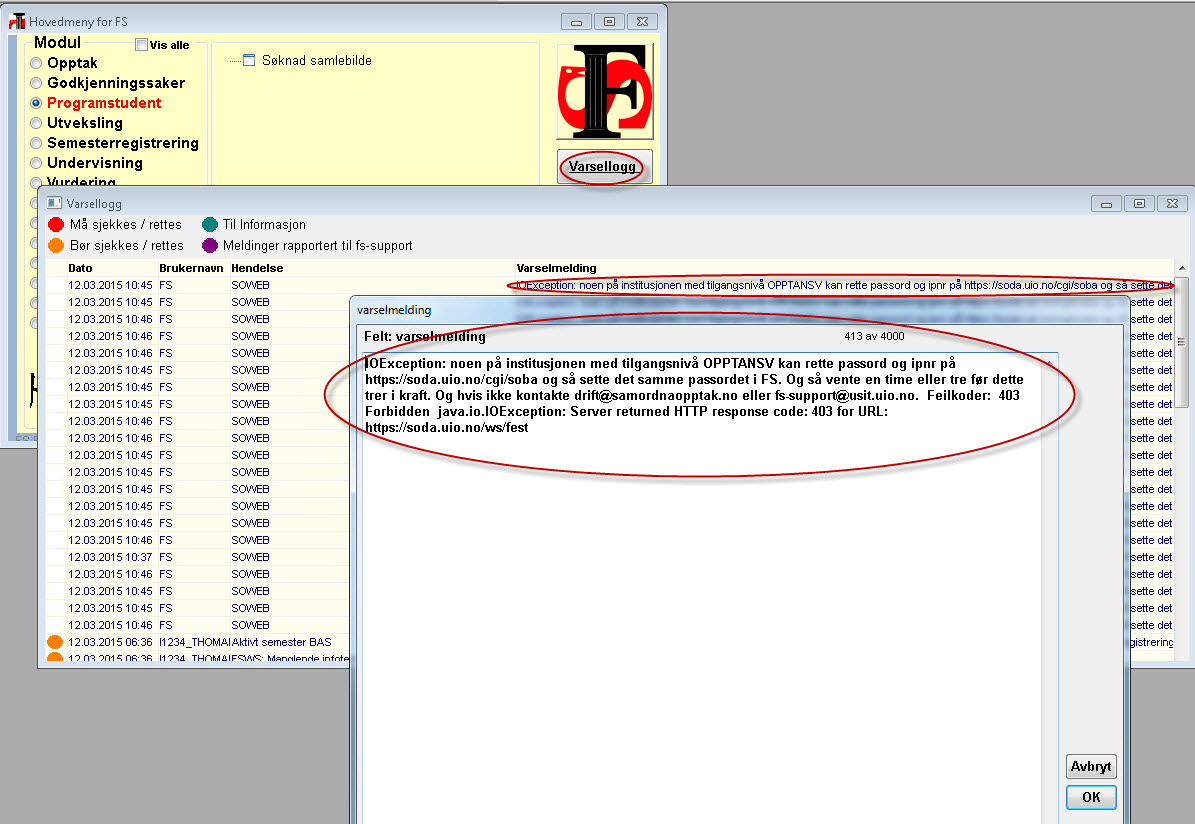
Noen av varslene er fargekodet:
- Rød: Må sjekkes/rettes
- Gul: Bør sjekkes/rettes
- Grønn: Til informasjon
- Lilla: Meldinger rapportert til fs-support
For å få frem hele meldingen kan man merke varselmeldingen og trykke ctrl+T
04 Administrere databaselinker
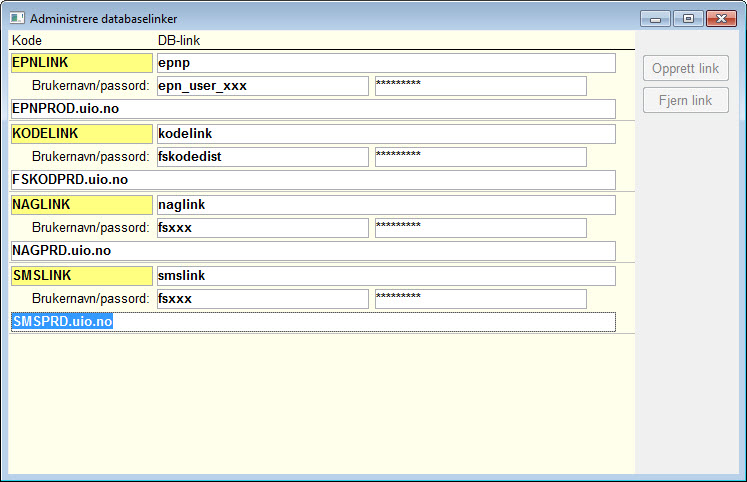
Vil bli fjernet fra FS-system.
05 Tabell og kolonnebeskrivelser
I tabell og kolonnebeskrivelser vises tekstene som kommer fram ved å trykke på F2 tasten når man står i et bilde. Her kan det også legges inn lokale tekster, dersom det er ønskelig med institusjonsspesifikke tekster. De lokale tekstene vil komme til syne rett under fellestekstene. Øvre del av bildet er tekstene for tabellen, mens nedre del lister opp alle feltene (kolonnene) i tabellen.

06 Databasefiler
Databasefiler er filer som ligger i filområdene til FS, enten for å eksport eller import.
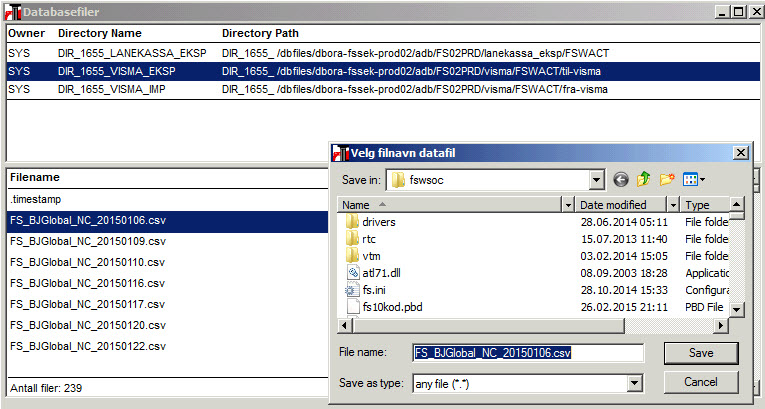
Ved å klikke på en directory i øvre del av bildet kommer filene fram i underbildet. Når en så klikker på en fil kan denne lagres på egen maskin og åpnes der for evt. kontroll.
07 Databasejobber
Her gis det en oversikt over alle databasejobber som går. I bildet er det, etter å ha markert en jobb, mulig både å tvangskjøre den og å slette den.
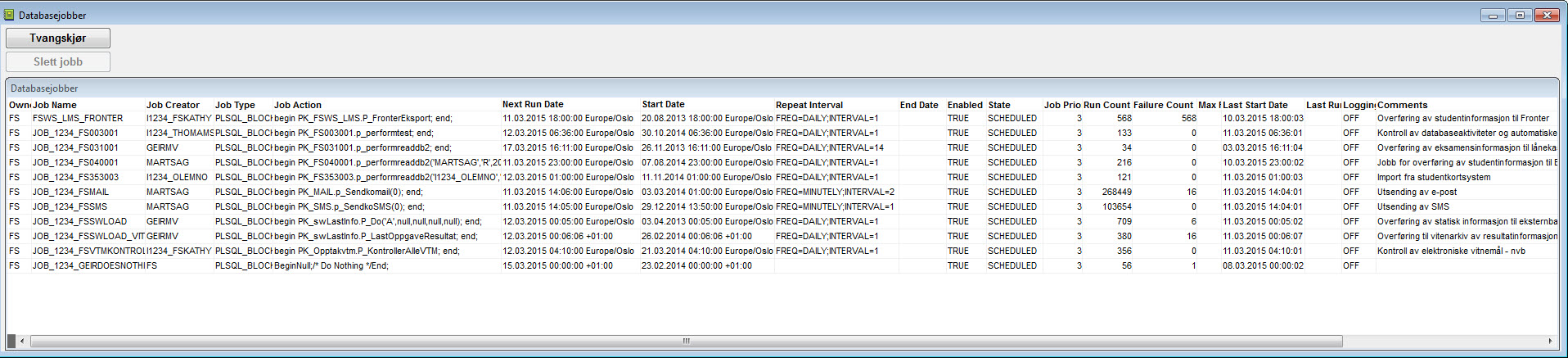
Kolonner:
- Owner: FS eller EXPDP
- Job Name: Navnet på den jobben som kjøres. Beskrivelse av jobbe står i siste kolonne
- Job Creator: Buker-ID til den som har startet jobben.
- Job Type: PLSQL_BLOCK eller CHAIN
- Job Action: Beskrivelse av hva jobben gjør.
- Next Run Date: Tidspunkt for neste kjøring
- Start Date: Tidspunkt for når jobben ble satt i gang
- Repeat Interval: Hvor ofte jobben kjøres
- End Date: Siste dato for jobben
- Enabled: TRUE eller FALSE
- State: SCHEDULED eller SUCCEEDED
- Job Priority: 3
- Run Count: Antall ganger jobben har kjørt etter at den ble startet
- Failure Count: Antall ganger jobben har feilet
- Max Failures:
- Last Start Date: Siste tidspunkt jobben gikk
- Last Run Duration:
- Loggin Level: OFF
- Comments: Beskrivelse av jobben
08 Vindusbruk
Vindubruk lister opp antall ganger et vindu eller en rapport er åpnet og hvor mange brukere som har åpnet disse. Tallene ble nullstilt ved overgang til VPD basene. Det er kun bilder og rapporter som har vært åpnet som listes opp. Bilder og rapporter som ikke har vært åpnet vil ikke bli listet opp.

09 Innlasting av felleskoder
Innlasting av felleskoder kan enten kjøres manuelt eller settes opp som en automatisk rutine i Kontroll av databaseaktiviteter og automatiske rutiner. Dersom denne kjøres manuelt åpnes rutinen FS002.001 Innlasting av felleskoder.
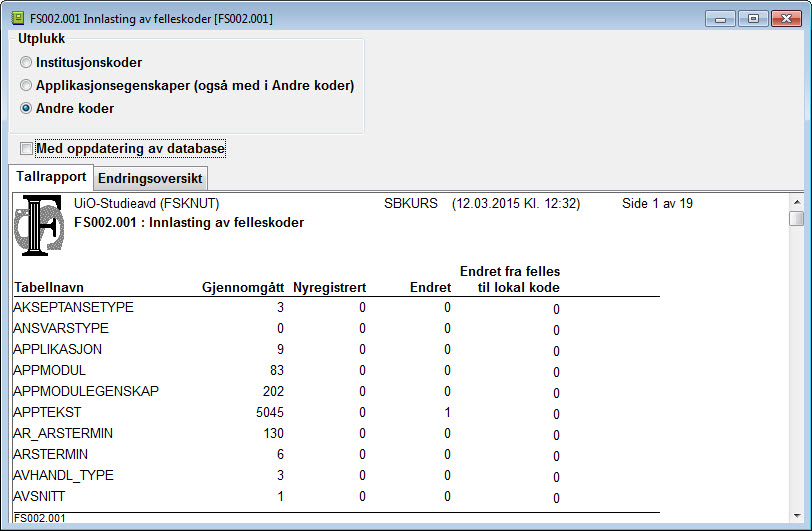
Rutinen kan kjøres for innhenting av:
- Institusjonskoder: Nye og endrede institusjonskoder for norske og utenlandske institusjoner. Inkluderer også noen andre tabeller som benyttes av stedtabellene.
- Applikasjonsegenskaper: Koder som benyttes av Webapplikasjonene.
- Andre koder: Alle felleskoder bortsett fra institusjonskoder
Det anbefales å sette på automatisk lasting av koder. Hver oppmerksom på at ikke alle felt endres ved lasting av felleskoder, slik at det kan bli avvik mellom noen av feltene i tabellen for felleskoder og det som finnes i tabellen for institusjonen.
Etter å ha kjørt rutinen klan man i underbildet Endringsoversikt få oversikt over hvilke endringer som er foretatt.
10 Konvertering av institusjonskoder
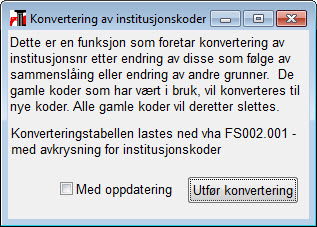
Når institusjoner fusjoneres, så konverterer denne data fra gammelt til nytt institusjonsnummer. F eks. da HiAK ble HiO ble alle HiAK-dataene rundt om på institusjonene flyttet til 215. Det er stort sett utenlandske nummer det er snakk om, men det er også en del norske fusjoner.
Spesielt
01 Systemverdier
Institusjon
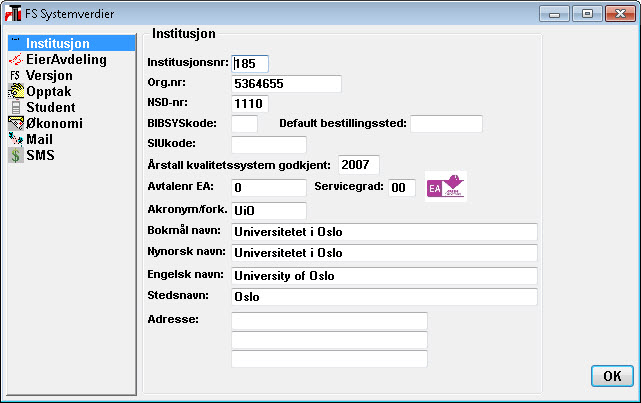
|
Institusjonsnr |
Institusjonens institusjonsnr |
|
Organisasjonsnr |
Institusjonens organisasjonsnr |
|
NSD-nr |
Institusjonens NSD-kode |
|
Bibsyskode |
Institusjonens bibsyskode |
|
Default bestillingssted |
Biblioteskkode, oppgis eventuelt også på sted |
|
SIU-kode |
Institusjonens SIU-kode |
Årstall kvalitetssystem godkjent |
Denne benyttes i ny vitnemål/DS løsning |
| Avtalenr EA | EA er postens postens elektroniske adresseoppdatering. Dersom det er en EA avtale . Posten retter feil i adresser, sender posten til riktig mottaker og overfører korrekte adresser elektronisk til ditt kunderegister |
| Servicegrad EA |
0 = Sendingen går i retur til dere hvis ny adresse ikke finnes 1 = Sendingen makuleres hvis ny adresse ikke finnes 2 = Sendingen makuleres uansett – uavhengig av om ny adresse finnes 3 = Sendingen makuleres uten søk etter ny adresse |
|
Akronym/forkortelse |
Forkortelse for institusjonen, for eksempel UiO, NTNU, UiB, HiA, HiB osv |
|
Norsk navn |
Institusjonens norske navn |
|
Engelsk navn |
Institusjonens engelske navn |
|
Stedsnavn adresse |
Stedsnavnet hvor institusjonen er plassert, benyttes bl.a. som stedsnavn på vitnemål når det legges inn sted og dato for underskrift. |
|
Adresse |
Institusjonens hovedadresse |
Eieravdeling
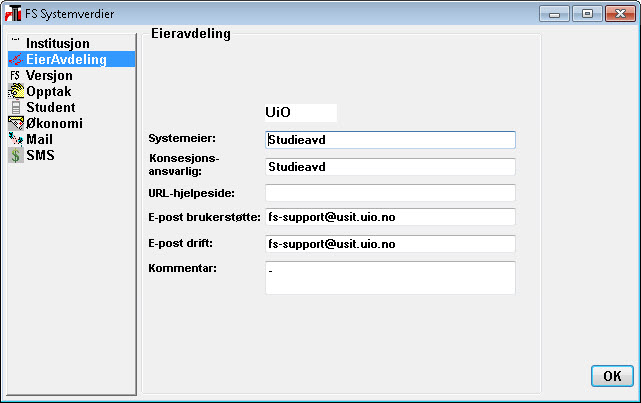
Opplysninger om hvem som er systemeier av det studieadministrativesystemet.
|
Systemeier |
Opplysning om hvem som er systemeier |
|
Konsesjonsansvarlig |
Opplysning om hvem som er konsesjonsansvarlig |
|
URL-hjelpeside |
Her kan en oppgi sti til institusjonens FS-sider, de vil komme i hjelp-menyen i FS-klienten |
|
Epost brukerstøtte |
Epost adresse til de som besvarer brukerstøtte spørsmål ved institusjonen |
|
Epost-drift |
Epost adresse til de som skal ha opplysninger om drift av FS ved institusjonen. |
|
Kommentar |
Kommentarfelt |
Versjon
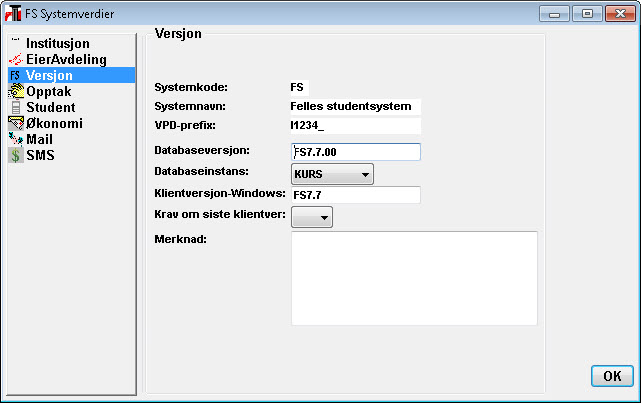
Verdier om versjon settes automatisk av de som drifter databasen.
|
Systemkode |
FS |
|
Systemnavn |
Felles studentsystem |
|
VPD-prefiks |
Institusjonstilknytningen til data som ligger i en VPD-base. Prefikset blir lagt inn i tabeller som skal "tilhøre" en institusjon og er også en del av bruker-ID. |
|
Databaseversjon |
Gjeldene databaseversjon |
|
Databaseinstans |
Om det er prod eller demobase |
|
Klientversjon – Windows |
Gjeldene klientversjon |
|
Krav om siste klientversjon |
Setter J, får da ikke logge inn med tidligere versjoner av klienten |
|
Merknad |
|
Opptak
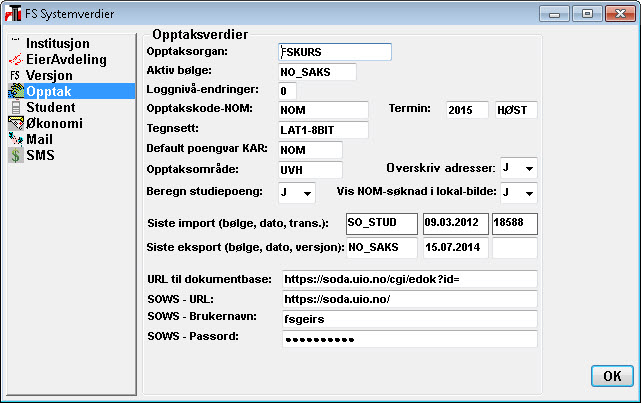
Her settes verdier som styrer opptak i samarbeid med Samordnet opptak (SO)
|
Opptaksorgan |
Hvilket opptaksorgan, for eksempel HiO, HiG, UiS… |
|
Aktiv bølge |
Hvilken bølge som er den aktive nå, settes av SO |
|
Loggnivå-endringer |
Hvilket nivå som skal benyttes i logging, normal 0 |
|
Opptakskode – NOM |
Hvilken opptakskode for det gjeldene opptak |
|
Termin |
Hvilken termin for opptaket, |
|
Tegnsett |
Hvilket tegnsett som brukes |
|
Default poengvar KAR |
Hvilken poengvariant KAR default skal ha, normalt NOM |
|
Opptaksområde |
Hvilket opptaksområde, normalt SPH |
|
Overskriv adresser |
Om adresser som importeres fra SO skal overskrive adresser som ligger i basen, normalt J |
|
Beregn studiepoeng |
Om studiepoeng skal beregnes |
|
Vis NOM-søknad i lokal-bilde |
Om NOM-søknaden også skal vises i søknadsbildet for lokale opptak |
|
Siste import (bølge, dato, trans) |
Settes av SO under import |
|
Siste eksport (bølge, dato, versjon) |
Settes av SO undereksport |
URL til dokumentbase |
Url til databese for henting av elektroniske dokumenter fra SO |
|
SOWS – URL |
Url til webside for filutvekslingvia SOWS |
|
SOWS – brukernavn |
Brukernavn til institusjonen, for eksempel sowshio |
|
SOWS – passord |
Passord for filutveksling via sows |
Student
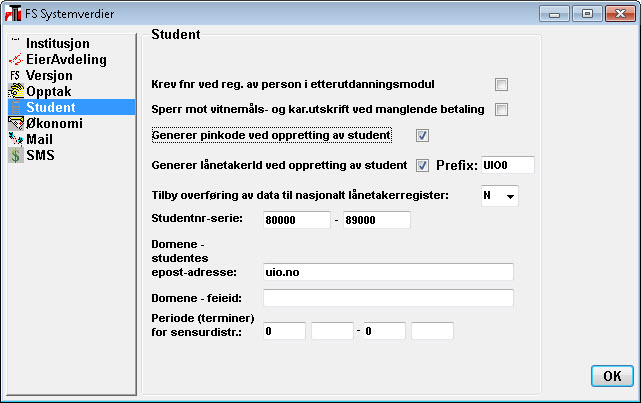
|
Krev fnr ved reg. av person i kursmodul |
Om det skal kreves fnr for registrering av kursdeltakere i EVU-modulen. Hvis denne er satt til J, vil personer med FS-fiktivt fødselsnummer ikke kunne regististrere seg på noen kurs i EVUweb. |
Sperr mot vitnemåls- og karakterutskrifter ved manglende betaling |
Gir melding dersom man forsøker å skrifte karakterutskrift eller vitnemål til en student som ligger med ubetalte betalingskrav |
|
Generer pinkode ved oppretting av student |
Om det skal genereres pinkode ved oppretting av student |
|
Generer lånetakerid ved oppretting av student |
Om det skal genereres lånetakerid ved oppretting av student |
|
Tilby overføring av data til nasjonalt låntaker register |
Om institusjonen tilbyr overføring til nasjonalt lånetaker register |
|
Studentnr serie |
Hvilken studentnr serie som skal benyttes. Nr. tildeles fortløpende i denne serien. |
|
Domene studenters epostadresse |
Domene dersom FS benyttes til å genere epostadresse til student |
Domene - feideid |
Domene dersom FS benyttes til å genere feideid til student |
|
Periode (terminer) for sensurdistr. |
Periode for sending av sensur til TouchTone |
Økonomi
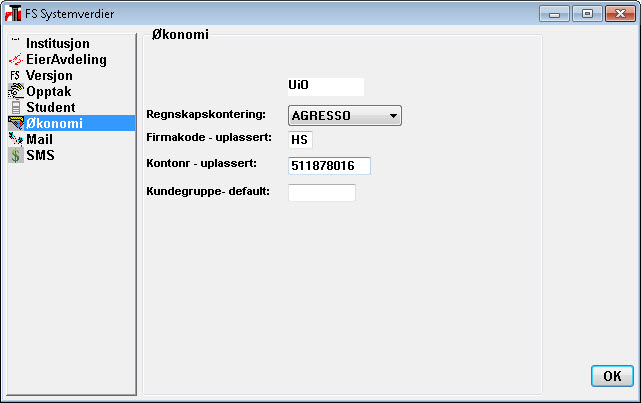
|
Regnskapskontering |
Hvilkeet regnskapsstystem som institusjonen benytter, Agresso, OF eller Fritekst |
|
Firmakode |
Firmakode 2 tegn, for eksempel TF |
|
Kontonr – uplassert |
Kontonr (art) for ikke plasserte, innbetalte beløp |
|
Kundegruppe - default |
Default undegruppe dersom det er flere kundegrupper. Kan registreres på foretak (bildet foretak) eller student (bildet student eller person/student) |
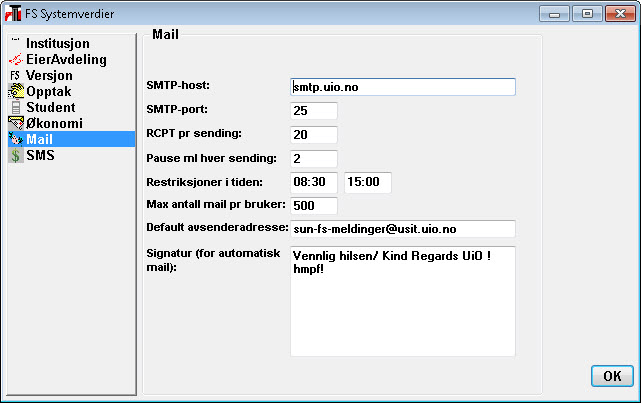
|
SMTPhost |
Angi host navn for SMTP-server, for de som driftes av Uninett smtp.uio.no |
|
SMTPport |
Angi her portnt for SMTP-server |
|
RCPT pr sending |
Angi her hvor mange mail som skal sendes ut mellom hver pause |
|
Pause ml hver sending |
Angi her hvor mange sekunders pause som skal legges inn mellom hver sending |
|
Restriksjoner I tiden |
Angi her hvilken periode på dagen det skal være restriksjoner på utsending av store kvantum mail. |
|
Maks antall mail pr. bruker |
Angi her hvor mange mail som en bruker skal kunne sende ut i perioden med restriksjoner |
|
Default avsenderadresse |
Default avsenderadresse for mail, benyttes av mailutsending som går automatisk via ulike prosesser, for eksempel søknadsweb og studentweb |
|
Signatur (for automatisk mail) |
Signatur for epost som sendes ut automatisk |
SMS
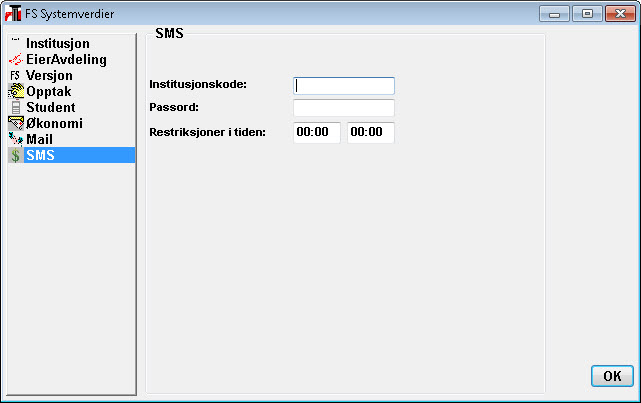
|
Institusjonskode |
Institusjonskode for SMS avtalen |
|
Passord |
Passord for SMS avtalen |
|
Restriksjoner I tiden |
Angir hvilken periode det ikke skal sendes SMS. Vanlig at det ikke sendes SMS på natten. |
02 Spesifikasjon for topptekst
Topptekster
Tekst/logofeltene kan flyttes på ved å høyreklikke på feltet og dra det til ønsket posisjon. Dersom skrivetegnet dras til kanten av en boks endres skrivetegnet til en toveis pil. Ved å høyreklikke vil en da kunne øke og minke størrelsen på boksen. Siden plasseringen ofte ikke blir eksakt slik som i dette oppsettet, er det viktig at man tester utskriftene og endrer plassering og størrelse helt til man er fornøyd med utseendet. Knappen "Standard" vil endre toppteksten tilbake til default oppsett. Når boksene er riktig plassert må en trykke på lagre for at dette skal komme fram i ønsket rapport. Husk også at rapportene, i klienten, må åpnes på nytt for at endringen skal komme fra,
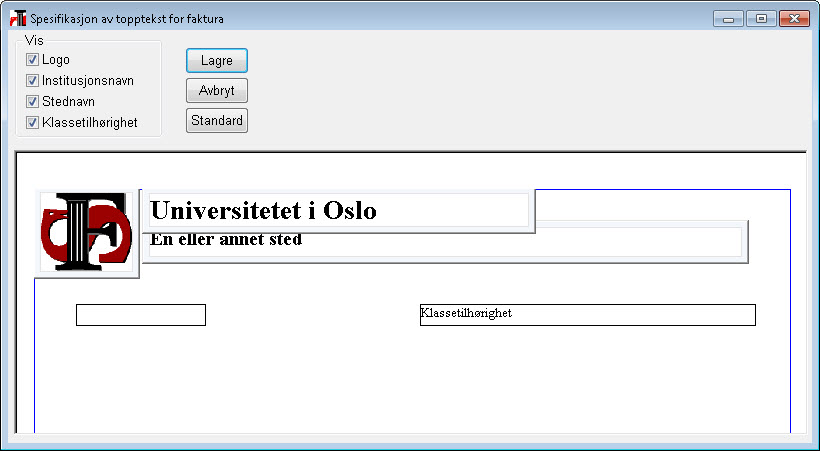
På fakturaen kan følgende legges inn i toppteksten
- Logo
- Instiusjonsnavn
- Stednavn
- Klassetilhørlighet
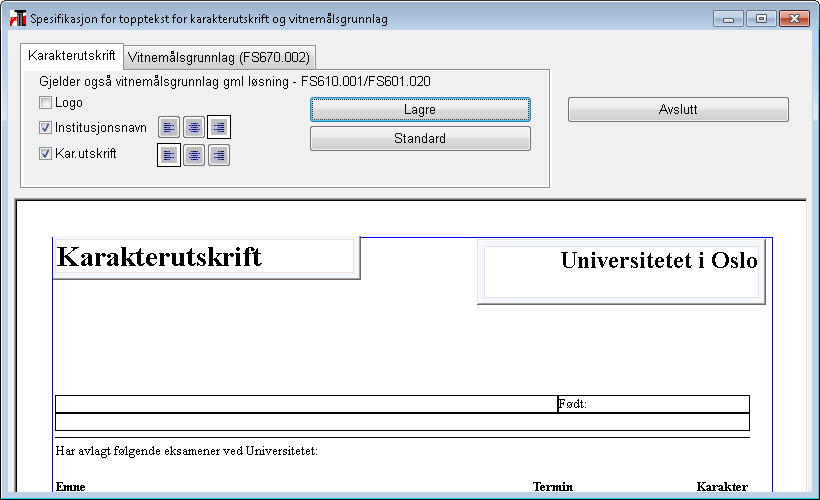
For karakterutskrift kan følgende legges inn i toppteksten:
- Logo
- Institusjonsnavn
- Kar.utskrift (Som overskrift)
I knappene bak de to siste valgene kan en velge om teksten i tekstboksen skal venstrestilles, midtstilles eller høyrestilles.

Samme valg som for karakterutskrift. En kan også velge at den skal være lik med karakterutskriften.
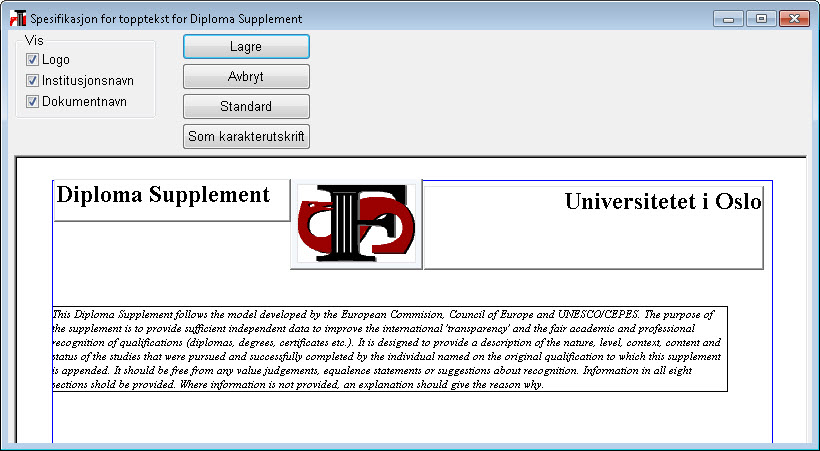
For DS (Diploma supplement) kan følgende legges inn:
- Logo
- Institusjonsnavn
- Dokumentnavn (diploma supplement)
Også her kan en velge at plasseringen skal være lik som for karakterutskrift.
03 PSR-rapport
Blir fjernet.
04 Behandle flettefil
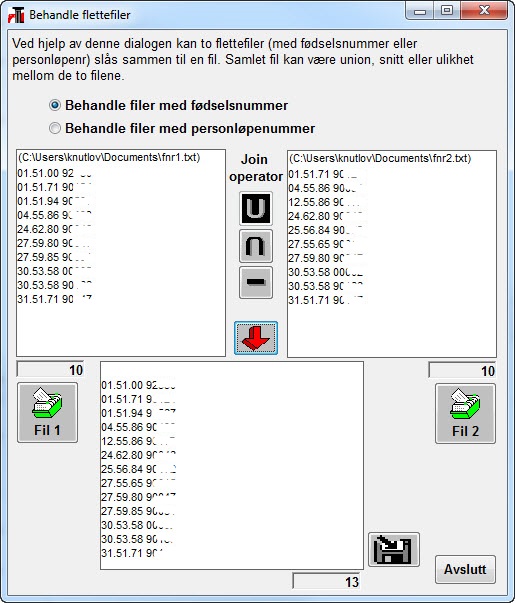
Her kan flettefiler med personnummer eller personløpenummer slås sammen til en fil. Den samlede filen kan være
- Union: Alle unike forekomster i de to filene.
- Snitt: Bare de forekomstene som er lik i begge filer
- Ulikhet: Bare de forekomstene som er ulike i de to filene
Denne dialogen finnes også under Verktøy i klienten.
05 Adresse-etiketter-definisjon
Adresselapper

Dette vinduet benyttes for å endre labeltyper eller definere nye labeltyper. Velg labeltype du ønsker å endre, eller trykk NY for registrering av ny labeltype.
06 FSWS
Bildet WS Tjeneste
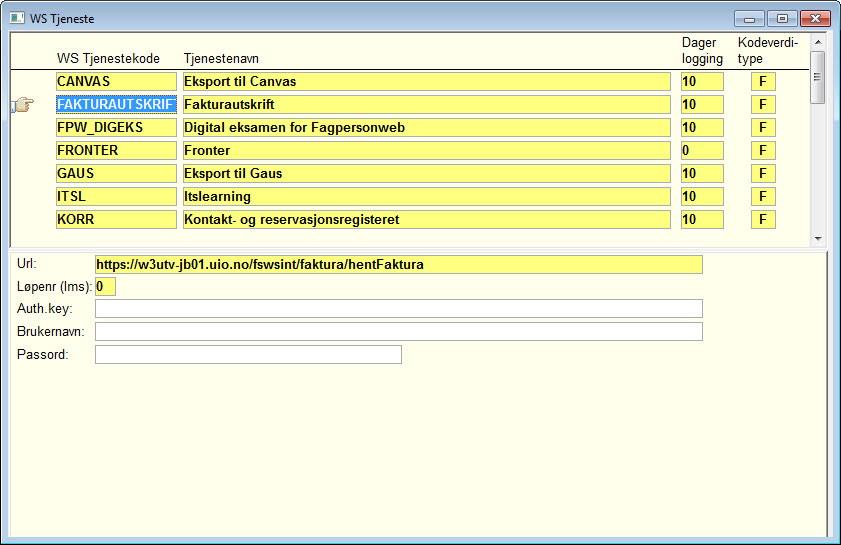
For at data skal kunne overføres fra FS må det spesifiseres hvor dataene skal sendes. Stort sett er det FSWS-personene hos CERES som legger inn denne informasjonen.
Feltbeskrivelser
| Feltnavn | Beskrivelse |
|---|---|
| URL | URL til tjenesten som skal benyttes til datautveksling |
| Løpenr (lms) | For tjenester som brukes til datautveksling med LMS. Dersom det finnes flere LMSer i bruk ved samme institusjon, må det oppgis løpenummer LMSet tjenesten gjelder. |
| Brukernavn | Brukernavn for å logge på tjenesten |
| Passord | Passord for å logge på tjenesten |
Databasejobber for FSWS
For at datautvekslingen med de forskjellige tjenestene skal fungere, må det være satt opp en databasejobb. Dette gjøres ved å velge Overføring til [ønsket tjeneste] fra Spesielt-menyen i FS-system, og klikke på Initier jobb. Den vil da overføre data daglig på oppgitt tidspunkt inntil noen sletter jobben.
Overføring til Vitnemålsportalen
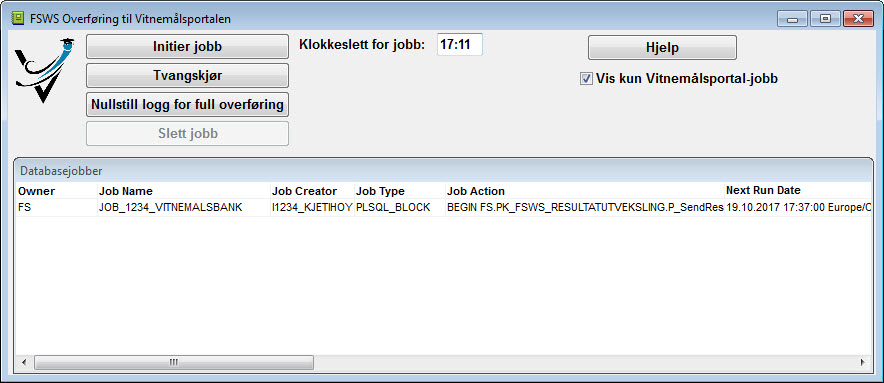
Overføringsjobben tar kun med endringer, men du kan også trykke på knappen Nullstill logg for full overføring for å overføre alle data på nytt.
Overføringsjobben sjekker følgende:
1: Har det dukket opp noen nye personer med resultater siden forrige overføring?
2: Har det kommet noen endringer i fødselsnummer på personer som har resultater siden forrige overføring?
Personer funnet i 1 og/eller 2 overføres så til Vitnemålsportalen.
Overføring til LMS
Det finnes overføringsjobber til tre forskjellige LMSer: Fronter, Canvas og Its Learning. Det er viktig å oppgi riktig LMS-løpenummer når man setter opp jobben. Dersom løpenummer 1 er en lovlig verdi for oppgitt LMS, kan jobben også kjøres med verdi UOPPGITT.
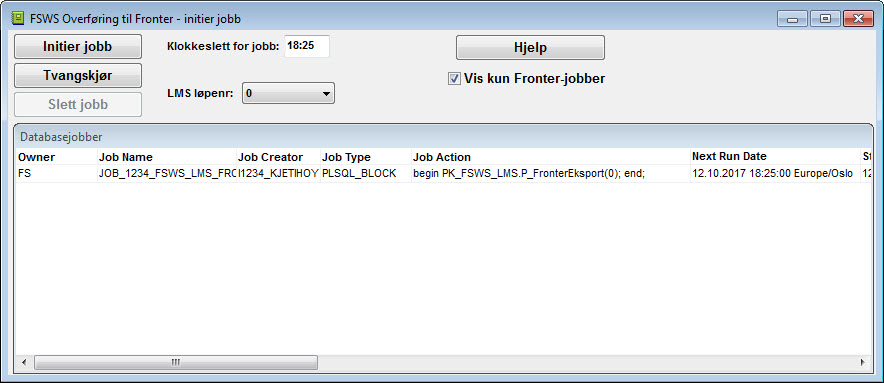
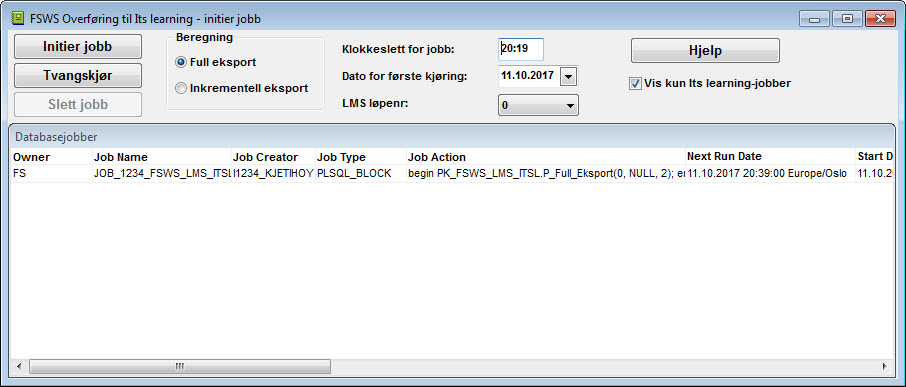

Bestillereksport
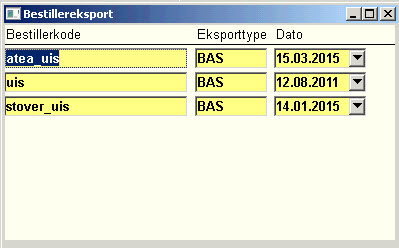
Bestillereksport er en tabell BAS bruker til å lagre siste eksportdato. Tjenesten kan ta med seg bare endringsinformasjon eller all informasjon. Dersom denne tjenesten er satt opp til kun å ta med endringsinformasjon, kan man sette datoen tilbake i tid, f.eks. en uke, for å få med seg alle endringer siste uke. Dette kan være aktuelt dersom man er usikker på om data er kommet riktig på plass.
(Koden for dette ligger i en fellespakke som i prinsippet kan brukes av hele FSWS, men foreløpig er den bare i bruk av BAS)
07 E-post
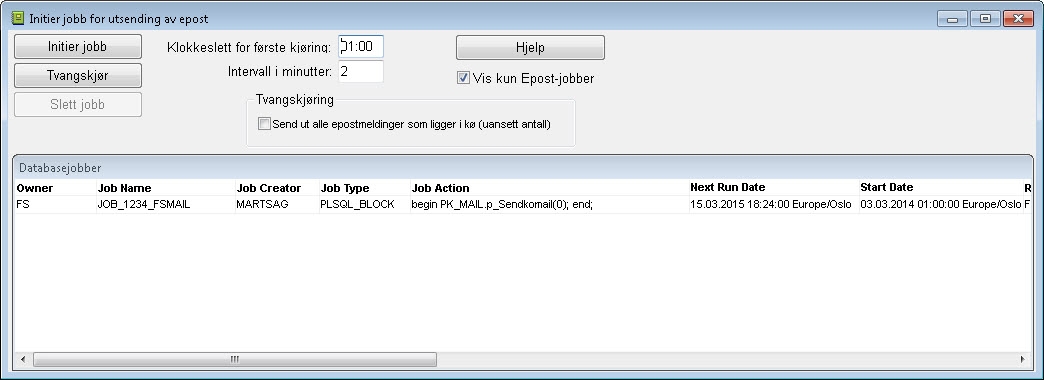
Å initialisere jobb for utsending av Epost betyr å sette igang en jobb (som vil gå inntil noen sletter den fra jobblisten). Denne jobben gjennomgår alle Epostmeldinger som ligger i kø for utsending, og sender ut disse som epost. Dersom meldinger er markert med at den skal arkiveres, vil meldingsinformasjonen bli overført til mailarkiv. Meldingen vil ellers bli slettet.
- Initier jobb: Starter en jobb for utsending av epost. Denne jobben skal komme frem i listen under.
-Tvangskjør: Utfør utsending av epost umiddelbart.
-Slett jobb: Dersom du ønsker å fjerne en jobb fra listen; Velg ønsket jobb i listen, og trykk på denne knappen.Kun Epost-jobber er mulig å slette herfra.
Det er mulig å tvangskjøre alle som ligger i kø ved å hake av for dette i rapporten.
(For å få oversikt over jobber som går, må man ha leseprivilegier til dba_jobs (FSBRUKERADM))

I bildet Epost kø ligger alle meldinger som ligger klar for utsending. De som er røde er det noe galt med, og disse må rettes opp eller slettes. I siste kolonne vises feilmelding ved utsendelse av mail.
- Mailgruppe: Hver e-postutsendelse legges i en mailgruppe. Dersom man ønsker å trekke tilbake en mailutsendelse før denne er sendt, kan man hente fram riktig mailgruppe basert på bruker-id til den som har generert utsendelsen og tidspunkt. Man kan så slette denne mailgruppen ved å trykke på Slett mailgruppe
- 5 nye forsøk. Noen ganger går malutsendelse feil, slik at det ikke blir sendt ut. Etter 5 forsøk slutter FS å forsøke og sende ut. Ved å trykke på 5 nye forsøk vil FS igjen forsøke å sende ut de mailene som ligger i kø. Kan f.eks. gjøres etter at e-postadresser er korrigert.
- Oppdater e-postadresser. Dersom e-postadressen er endret på personer som ligger i kø, men med feilmelding, kan man oppdatere til korrigert adresse i køen, ved å trykke på Oppdater e-postadresser.
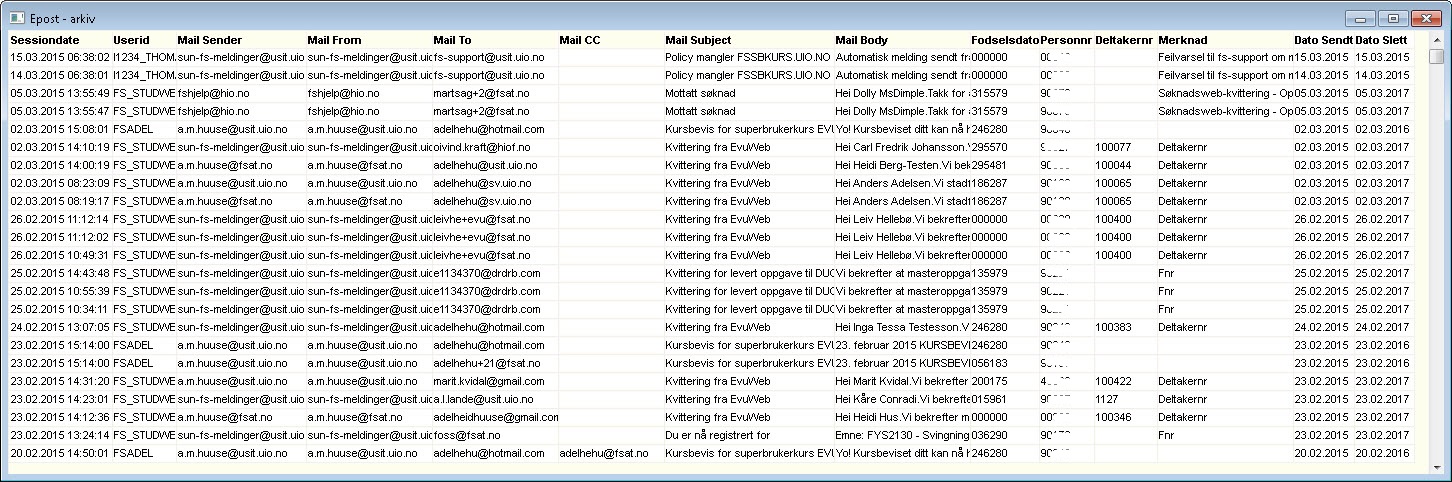
E-post arkiv viser alle utsendte e-poster, som er lagret i arkiv, med dato for utsendelse og dato for når den blir slettet fra arkiv. Dersom man ønsker å lese hele meldingen kan man trykke på ctrl+t når man står i feltet Mail body.
Kolonner
- Sessiondate: Tidspunkt for generering av melding
- User-id: Bruker-id til den som sender meldingen. FS_STUDWEB betyr at meldingen er generert av en av web-applikasjonene. Kan også være den brukeren som har satt i gang en automatisk jobb.
- Mail sender: Mailadresse til avsender. Kan være f.eks.:
- Default mailadresse fra FS systemverdier. Benyttes dersom det ikke er spesifisert annen adresse i opptak
- E-post adresse fra Opptak samlebildet
- E-postadresse fra etterutdanningskurs samlebildet
- Mailadresse til brukeren som sender meldingen via f.eks. FS214.001 Sende e-post
- Meldingsinformasjon ved bruk av FS210.001 Brev til enkeltpersoner
- Mail from: Det samme som mail sender dersom det ikke i FS214.001 er lagt inn en annen avsenderadresse.
- Mail to: Mottaker adresse for mailen.
- Mail CC: Kopimottaker for mailen
- Mail Subject: Overskrift/emne for mailen
- Mail body: Mailinnhold
- Fødselsdato/Personnr: Fødselsnummer for mottaker. Dersom det er en kursdeltaker kan denne være 000000 00000.
- Deltakernr: Deltakernummer fra etterutdanningsmodulen for mottaker. Viktig dersom det ikke er registrert fødselsnummer.
- Merknad: Kan være en merknad som er lagt inn i FS214.001 eller en systemmelding f.eks. hvilken dype melding det er.
- Dato sendt: Dato for når meldingen ble sendt
- Dato slett: Dato for når meldingen blir slettet. Blir satt på ulike måter:
- FS214.001 Sende e-post
- Meldingsinformasjon ved bruk av FS210.001 Brev til enkeltpersoner
- For Web-applikasjonene og systemmeldingene er det hardkodet hvor lenge meldingen blir arkivert. Noen tas vare på i i lang tid, mens andre slettes samme dag.
08 SMS
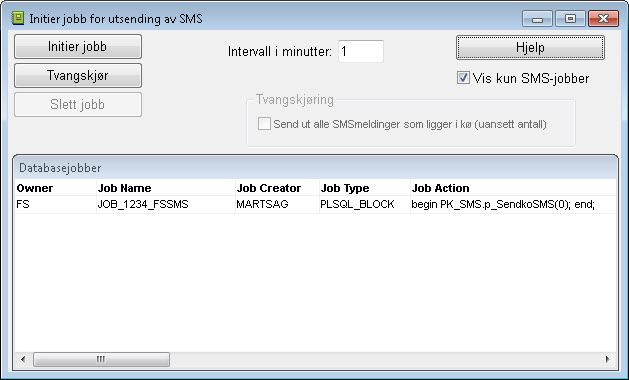
Å initialisere jobb for utsending av SMS betyr å sette igang en jobb (som vil gå inntil noen sletter den fra jobblisten). Denne jobben gjennomgår alle SMSmeldinger som ligger i kø for utsending, og sender ut disse. Dersom meldinger er markert med at den skal arkiveres, vil meldingsinformasjonen bli overført til SMSarkiv. Meldingen vil ellers bli slettet.
- Intervall i minutter: Hvor lang tid det kan ta før meldingen sendes. Bør ikke være for lenge, siden dette kan dreie seg om innloggingsinfomasjon til Web-applikasjonene.
- Initier jobb: Starter en jobb for utsending av SMS. Denne jobben skal komme frem i listen under.
-Tvangskjør: Utfør utsending av SMS umiddelbart.
-Slett jobb: Dersom du ønsker å fjerne en jobb fra listen; Velg ønsket jobb i listen, og trykk på denne knappen.Kun SMS-jobber er mulig å slette herfra.
(For å få oversikt over jobber som går, må man ha leseprivilegier til dba_jobs (FSBRUKERADM))

I bildet SMS kø ligger alle meldinger som ligger klar for utsending. De som er røde er det noe galt med, og disse må rettes opp eller slettes. I siste kolonne vises feilmelding ved utsendelse av SMS.
SMSgruppe: Hver SMS-utsendelse legges i en SMSgruppe. Dersom man ønsker å trekke tilbake en utsendelse før denne er sendt, kan man hente fram riktig SMSgruppe basert på bruker-id til den som har generert utsendelsen og tidspunkt. Man kan så slette denne mailgruppen ved å trykke på Slett mailgruppe
- Nye forsøk. Noen ganger går malutsendelse feil, slik at det ikke blir sendt ut. Ved å trykke på nye forsøk vil FS igjen forsøke å sende ut de SMSene som ligger i kø.

SMS arkiv viser alle utsendte SMSer, som er lagret i arkiv, med dato for utsendelse og dato for når den blir slettet fra arkiv. Dersom man ønsker å lese hele meldingen kan man trykke på ctrl+t når man står i feltet Tekst.
Kolonner:
- Sessiondate: Tidspunkt for generering av melding
- User-id: Bruker-id til den som sender meldingen.Kan være den bruken som har satt i gang en automatisk jobb.
- Mobilnr: Mobilnummer til mottaker
- Tekst: Innholdet i tekstmeldingen
- Fødselsdato/Personnr: Fødselsnummer for mottaker. Dersom det er en kursdeltaker kan denne være 000000 00000.
- Deltakernr: Deltakernummer fra etterutdanningsmodulen for mottaker. Viktig dersom det ikke er registrert fødselsnummer.
- Merknad: Merknad som er lagt inn i FS214.002 Send SMS
- Dato sendt: Dato for når meldingen ble sendt
- Dato slett: Dato for når meldingen blir slettet. Blir satt på ulike måter:
- FS214.002 Sende SMS
- Meldingsinformasjon ved bruk av FS210.001 Brev til enkeltpersoner
- For Web-applikasjonene og systemmeldingene er det hardkodet hvor lenge meldingen blir arkivert. Noen tas vare på i i lang tid, mens andre slettes samme dag.
- SMSstatus: Om meldingen er levert eller har feilet.
- Referanseid: Referanse til SMS utsendingen som benyttes for å kunne få tilbake status for meldingen. (Levert eller feilet)
- Dato nedlastet Studentweb: Foreløpig ikke implementert
- Feilmelding: Feilmelding dersom utsendelsen har feilet.
Rapport FS001.120 SMS-bruk
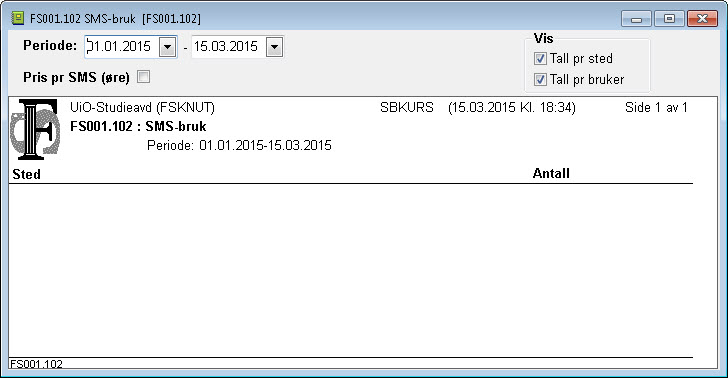
Rapporten lister opp SMS-bruk i periode fordelt på sted.
Filtrering
Du må oppgi datoperiode for rapporten.
Vis-valg
Følgende valgmuligheter finnes:
| Valg | Beskrivelse |
|---|---|
| Pris pr. SMS (øre) | Krysser du av her, får du mulighet til å oppgi en pris per SMS. Rapporten beregner da også totale kostnader ved SMS-utsendelse basert på antall utsendte SMSer. |
| Tall pr sted | Krysser du av her, beregnes aggregerte tall automatisk per sted |
| Tall per bruker | Krysser du av her, listes også opp alle brukere med antall utsendte SMS-er per bruker |
Feltbeskrivelser
Følgende felter vises i rapporten:
| Feltnavn | Beskrivelse |
|---|---|
| Sted | Stedtilknytning for SMS-utsendelsen |
| Bruker | Brukernavn for personen som har sendt SMS-en |
| Antall | Antall utsendte SMSer i oppgitt periode |
| Sum | Beregnet totalkostnad i oppgit periode |
09 Brevjournal sletting
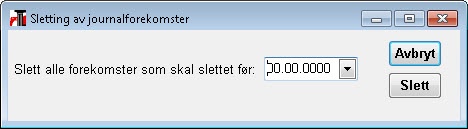
Her kan man foreta en sletting av alle journalforekomster som er markert for sletting før en bestemt dato i bildet Brevjournal.
 Felles studentsystem
Felles studentsystem